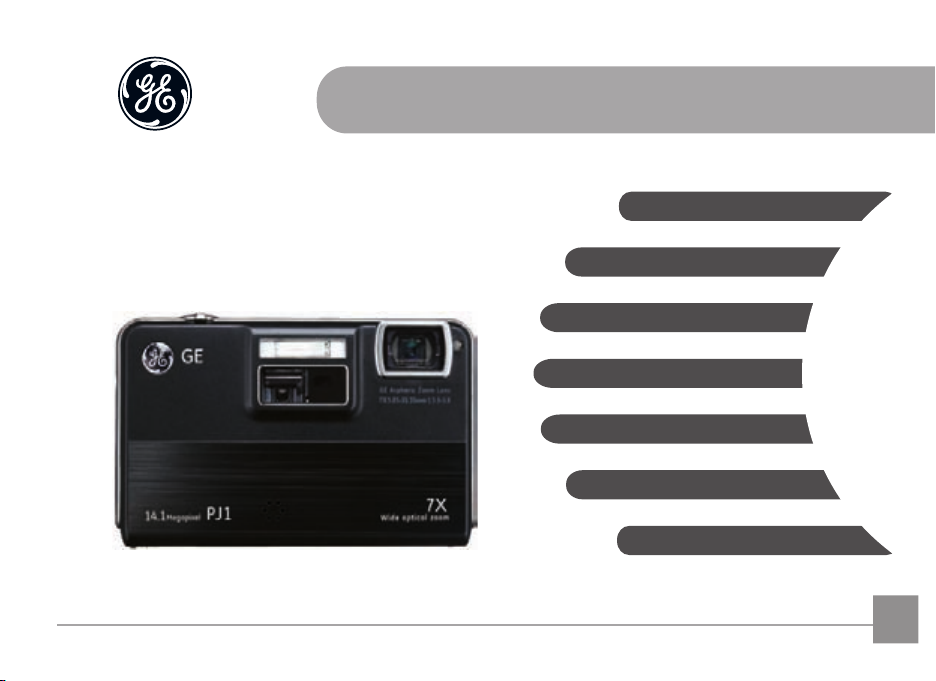
RU
Приложение
Подключение камеры
Использование меню
Просмотр
Элементы управления функциями камеры
Основные операции
Подготовка к эксплуатации
Руководство пользователя
Р серия: PJ 1
imagination at work
GE Цифровая Kамера
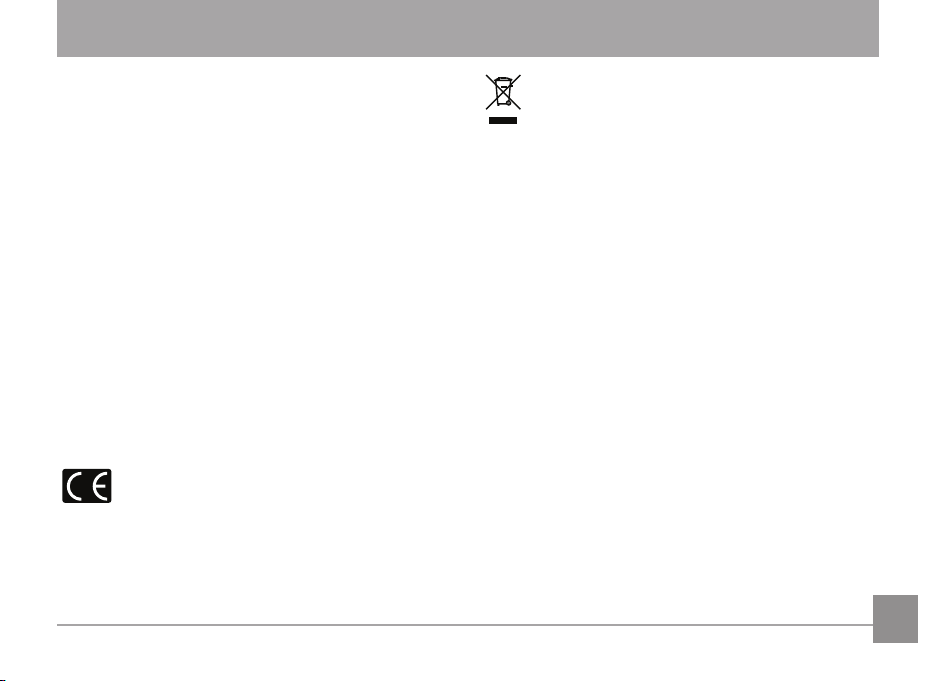
ВНИМАНИЕ
Не подвергайте батарею камеры и прочие аксессуары
воздействию дождя или влаги для предотвращения
возгорания и поражения электрическим током.
Для клиентов в США
Испытано на соответствие стандартам FCC
ДЛЯ БЫТОВОГО ИЛИ ОФИСНОГО
ИСПОЛЬЗОВАНИЯ
Заявление FCC
Данное устройство соответствует Части 15 Правил FCC.
Функционирование оборудования зависит от следующих
двух условий:
(1) Данное устройство не явялется источником помех;
(2) данное устройство допускает влияние любых помех,
включая помехи, которые могут вызвать нежелательное
функционирование.
Для клиентов в Европе
Маркировка “CE” означает, что данный продукт
соответствует Европейским требованиям по
безопасности, здравоохранению, охране окружающей
среды и защите потребителей. Камеры с маркировкой “CE”
предназначены для продажи в Европе.
Данный символ [перечеркнутая корзина на колесах,
WEEE, Приложение IV] означает раздельную
утилизацию отработанного электрического и
электронного оборудования в странах ЕС. Не утилизируйте
данное оборудование вместе с бытовыми отходами. Для
утилизации данного продукта используйте системы сбора,
доступные в вашей стране.
Декларация соответствия
Наименование модели: PJ1
Торговая марка : GE
Ответственная сторона : General Imaging Co.
Адрес : 1411 W. 190th St., Suite 550, Gardena, CA 90248, США
Телефонный номер службы поддержки клиентов :
+1-800-730-6597
(За пределами США и Канады: +1-310-755-6857)
Соответствует следующим стандартам
EMC:
EN 55022:1998/A1:2000/A2:2003 Класс B
EN 55024:1998/A1:2001/A2:2003
EN 61000-3-2:2000/A1:2001
EN 61000-3-3:1995/A1:2001
Соответствует Директиве EMC (89/336/EEC,2004/108/EEC)
i
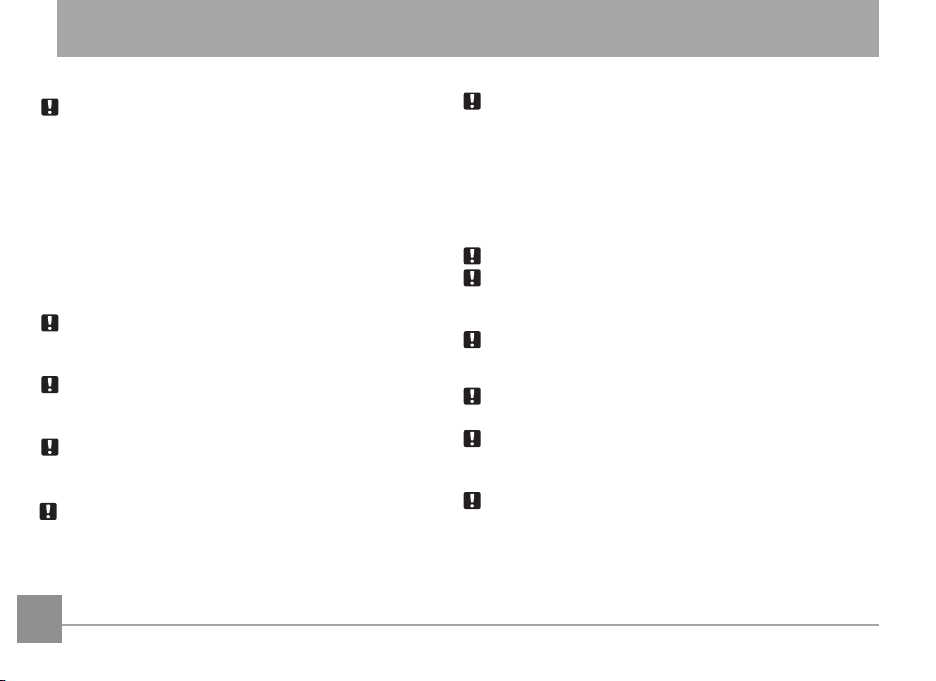
МЕРЫ ПРЕДОСТОРОЖНОСТИ
Примечания по камере:
Не храните и не используйте камеру в помещениях
следующих типов:
• Подверженных дождю, крайне влажных и пыльных местах.
• Там, где камера может подвергаться воздействию
прямого солнечного света или высокой температуры,
например, в закрытой машине летом.
В местах, где камера может подвергаться воздействию
•
мощного электромагнитного поля, например:
в непосредственной близости от двигателей,
трансформаторов или магнитов.
Не помещайте камеру на мокрую поверхность, либо в
местах, где капающая вода или песок могут контактировать
с ней, что может привести к неустранимым повреждениям.
Если камера не будет использоваться на протяжение длительного
времени, рекомендуется извлечь батарею и карту памяти из
камеры и хранить их в сухом месте.
Если вы резко вносите камеру из холодного места в теплое,
внутри нее может образовываться конденсат. Рекомендуется
подождать определенное время перед включением камеры.
За утерю записей компенсация не предусматривается, если
некорректное функционирование камеры или окружающая
среда . делает воспроизведение записанной информации
невозможным.
iiii 1
Примечания по батарее:
Некорректное использование батарей может привести к
их Там, нагреванию, воспламенению или взрыву. Всегда
соблюдайте нижеуказанные меры предосторожности.
• Не подвергайте батареи воздействию воды; не
допускайте попадания воды на контакты.
Не нагревайте батареи и не бросайте их в огонь.
•
• Не пытайтесь деформировать, разбирать или
модифицировать батареи.
Храните батареи в недоступном для детей месте.
В холодных местах емкость батареи снижается, а время их
использования заметно сокращается.
Указания для карт памяти
Для новой карты памяти или после инициализации карты
ПК выполните форматирование карты на цифровой камере
перед её использованием.
Чтобы отредактировать данные изображений, сначала
скопируйте эти данные на жесткий диск компьютера.
Не изменяйте и не удаляйте имена папок или файлов на
карте памяти с помощью компьютера, поскольку они могут не
определяться или неправильно читаться камерой.
Фотографии, снятые данной камерой, хранятся в автоматически
созданной папке на карте SD. Не сохраняйте фотографии, снятые
другими моделями камер, поскольку они могут не определяться
данной камерой в режиме просмотра. Не подвергайте камеру
неблагоприятным условиям окружающей среды, таким как высокая
влажность или экстремальные температуры. Это может привести к
сокращению срока службы камеры или повреждению батареи.
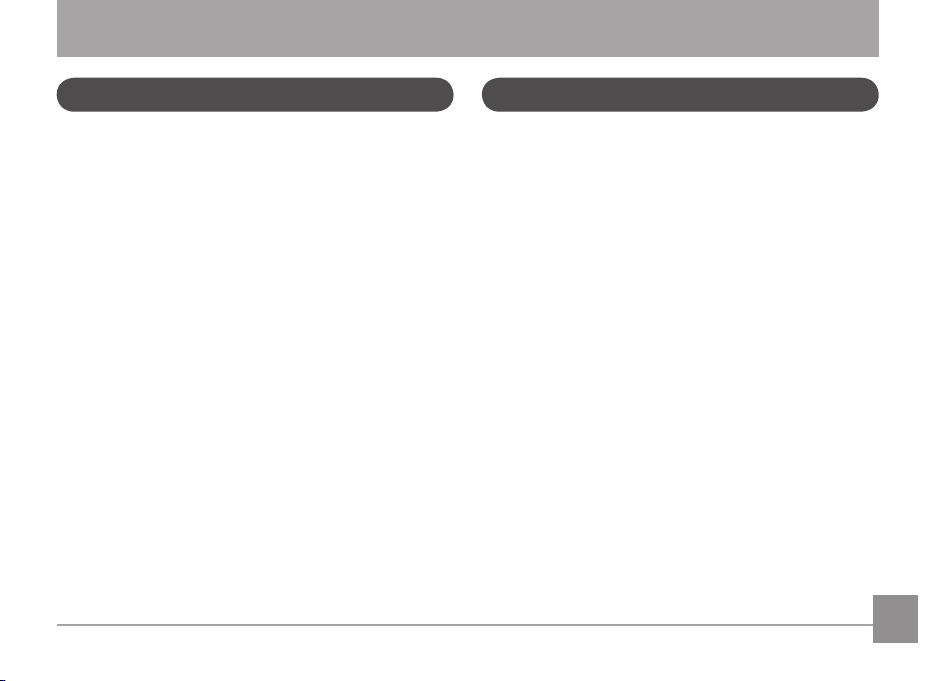
ПЕРЕД НАЧАЛОМ РАБОТЫ
Предисловие
Благодарим вас за приобретение цифровой камеры GE
Внимательно прочтите данное руководство и сохраните его
для получения справки в будущем.
Авторские права
© General Imaging Company, 2011. Все права защищены.
Никакая часть данной публикации не может быть
воспроизведена, передана, сохранена в поисковой
системе либо переведена на другой язык, в том числе
компьютерный, в любой форме, и любыми средствами без
предварительного письменного разрешения компании
General Imaging.
Торговые марки
Все торговые марки, указанные в данном руководстве,
используются исключительно в идентификационных целях
и могут являться собственностью их соответствующих
владельцев.
Информация по безопасности
Внимательно прочтите следующую информацию по технике
безопасности перед использованием продукта.
• Не разбирайте и не пытайтесь отремонтировать камеру
самостоятельно.
• Не бросайте и не бейте камеру. Небрежное обращение
может привести к повреждению оборудования.
•
Выключайте камеру перед вставкой или извлечением
батареи и карты памяти.
•
Используйте только тот тип батарей, которые
поставляются с камерой. Использование других типов
батарей может привести к повреждению камеры и
приостановлению действия гарантии.
•
Не прикасайтесь к объективу камеры.
•
Не подвергайте камеру неблагоприятным условиям
окружающей среды, таким как высокая влажность или
экстремальные температуры. Это может привести к
сокращению срока службы камеры или повреждению
батареи.
• Не используйте камеру в запыленных и грязных местах,
поскольку это может привести к повреждению ее
компонентов.
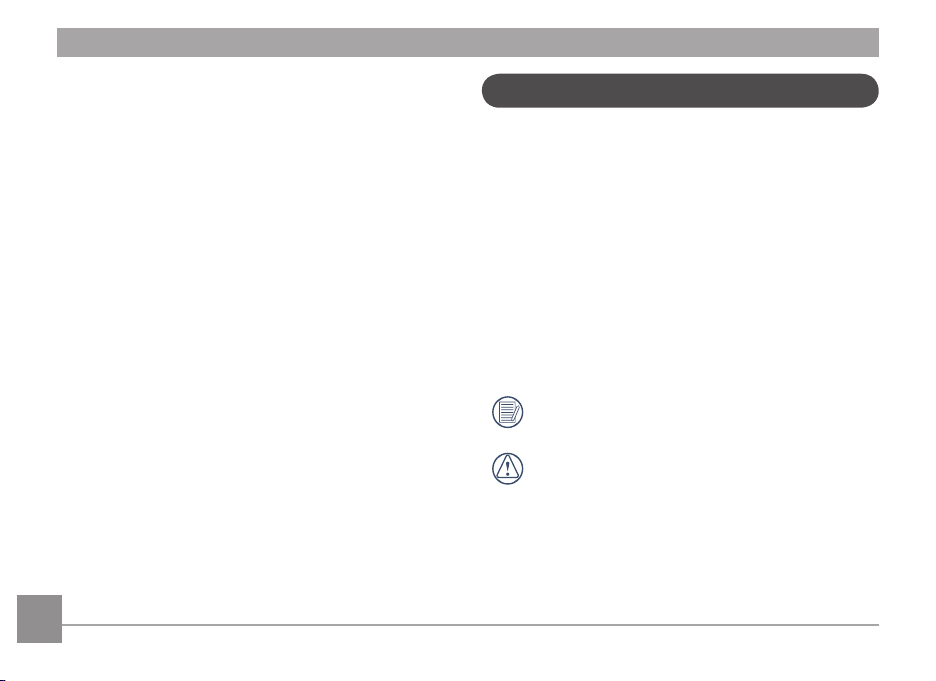
• Не подвергайте объектив воздействию прямого
солнечного света в течение продолжительного периода
времени.
• Спишите изображения и вытащите батареи из камеры,
если собираетесь хранить ее в течение продолжительных
периодов времени.
•
Не используйте абразивные очистители, в том числе на
основе растворителей или спирта, для чистки камеры.
Протирайте камеру слегка влажной мягкой тканью.
•
Напряжение свыше 240 В нельзя использовать для
зарядки или в качестве источника питания, в противном
случае это приведет к повреждению фотокамеры или
аккумулятора.
О настоящем руководстве
Данное руководство содержит инструкции по
использованию цифровой камеры GE. Производители
приложили все усилия, чтобы содержание настоящего
руководства было точным, но компания General Imaging
оставляет за собой право вносить изменения без
предварительного уведомления.
Символы, используемые в настоящем
руководстве
В настоящем руководстве используются следующие
символы, позволяющие легко и быстро найти нужную
информацию.
Обозначает полезную информацию.
Обозначает меры предосторожности при работе с
камерой.
2 3
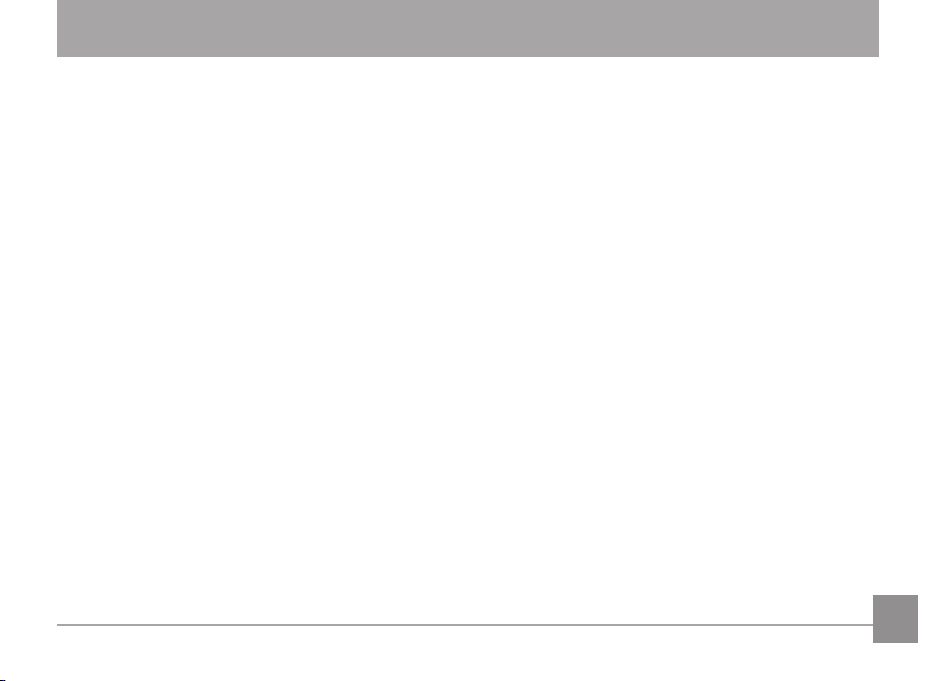
СОДЕРЖАНИЕ
ВНИМАНИЕ ....................................................................i
МЕРЫ ПРЕДОСТОРОЖНОСТИ ...................................ii
ПЕРЕД НАЧАЛОМ РАБОТЫ ....................................... 1
Предисловие ..............................................................................1
Авторские права ...............................................................1
Торговые марки ................................................................1
Информация по безопасности ..............................................1
О настоящем руководстве ......................................................2
Символы, используемые в настоящем
руководстве ........................................................................2
СОДЕРЖАНИЕ .............................................................. 3
ПОДГОТОВКА ............................................................... 7
Распаковка ..................................................................................7
Внешний вид...............................................................................8
Зарядка аккумулятора .......................................................... 10
Пульт дистанционного управления .................................. 11
Установка батареи и карты памяти SD/SDHC................. 12
Включение и выключение .................................................... 14
Использование кнопки переключения режимов ..........15
Установка времени. Дата и время ............................16
Установка языка ............................................................. 16
Установка даты и времени ..................................................17
ОЖК-экране ..................................................................... 18
ОСНОВНЫЕ ОПЕРАЦИИ .......................................... 19
Съемка в автоматическом режиме ................................... 19
Использование функции масштабирования ................. 19
Вспышка ........................................................................... 20
Автотаймер ...................................................................... 20
Режим макро ................................................................... 21
Функция клавиши «i» ................................................... 21
Функция стабилизации изображений OIS ..............22
Съемка с функцией распознавания ......................... 22
Распознавание лица .................................................... 23
Определение улыбки .................................................... 23
Определение моргания ...............................................24
Меню расширенных функций ............................................ 25
Баланс белого ................................................................. 26
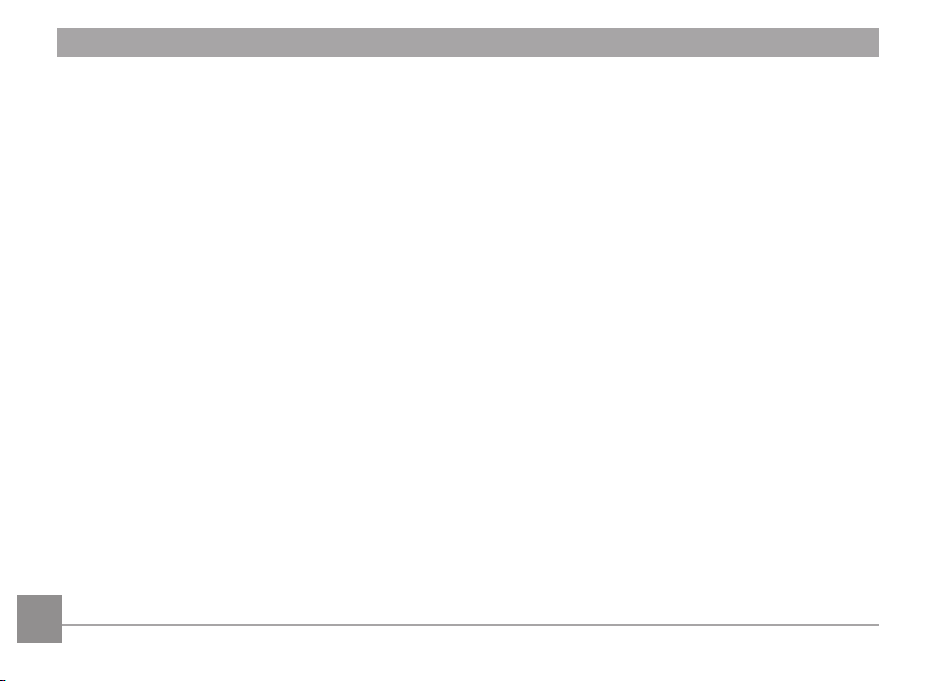
ISO ......................................................................................26
Качество ........................................................................... 27
Размер .............................................................................. 27
Цвет ...................................................................................28
Компенсация экспозиции ...........................................28
ИСПОЛЬЗОВАНИЕ РЕЖИМОВ ................................ 29
Дисплей ЖК-экрана ............................................................... 29
Окно режима съемки фотографий ........................... 29
Окно режима видеосъемки......................................... 31
Окно режима просмотра ............................................. 32
Автоматический сюжетный режим (ASCN) ...................... 33
Пейзаж .............................................................................. 33
Портрет ............................................................................. 33
Ночной портрет .............................................................. 34
Портрет с задней подсветкой ....................................34
Ночной пейзаж ............................................................... 34
Макросъемка .................................................................. 34
Автоматический ............................................................. 34
Панорама .................................................................................35
4
Режим сцены (SCN) ................................................................. 36
Спорт .................................................................................37
Помещение ...................................................................... 37
Снег.................................................................................... 37
Фейерверк ....................................................................... 37
Музей ................................................................................ 37
Ночной пейзаж ............................................................... 37
Дети ...................................................................................37
Лист .................................................................................... 37
Закат .................................................................................. 37
Стекло................................................................................ 37
Пейзаж .............................................................................. 37
Ночной портрет .............................................................. 37
Пляж .................................................................................. 37
Текст .................................................................................. 37
Встреча ............................................................................. 38
Документы .......................................................................38
«Рыбий глаз» .................................................................. 38
В дороге ............................................................................ 38
Фоторамка .......................................................................38
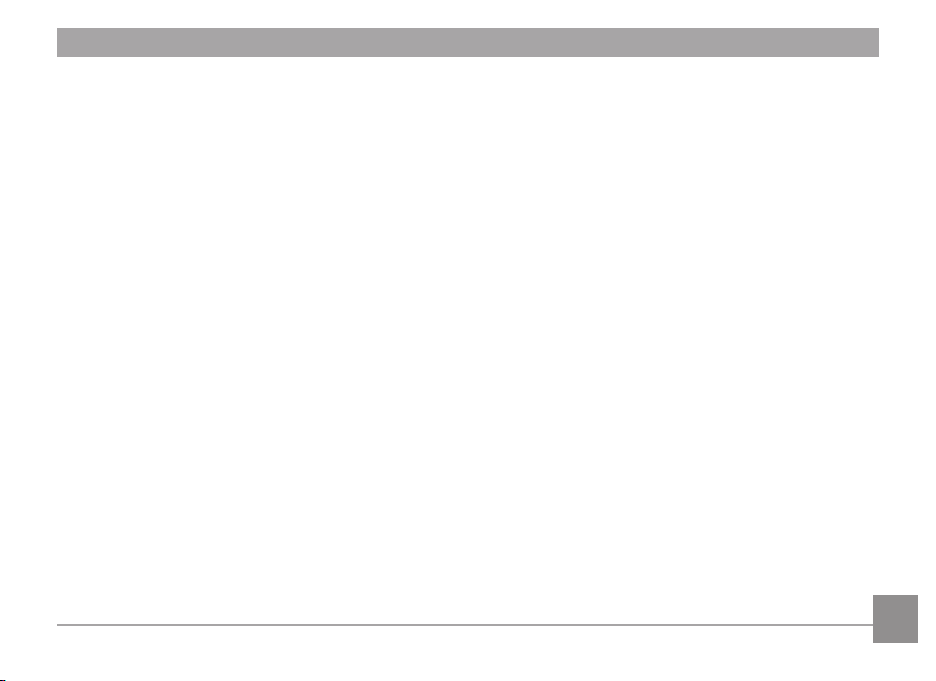
Набросок .................................................................................. 38
ПРОСМОТР ................................................................. 39
Просмотр фотографий и видео .......................................... 39
Отображение миниатюр ...................................................... 40
Функция воспроизведения клавиши «i» .........................41
Полноэкранный просмотр ................................................... 41
Просмотр папки даты ........................................................... 41
Использование масштабирования при
просмотре (только для фотографий) ................................. 43
Использование кнопки «Удаление» ................................. 44
Использование проектора ..............................................45
Использование камеры для прямого проецирования 45
Настройка показа ..................................................................46
Слайд-шоу ....................................................................... 47
Эффект .............................................................................. 47
Интервал .......................................................................... 48
Время показа ..................................................................48
ИСПОЛЬЗОВАНИЕ МЕНЮ ....................................... 49
Меню фотографирования.................................................... 49
Автофокус (режим AF ) .................................................. 50
Подсв. автоф. (вспомогательный луч AF) ................ 50
Непрерывный автофокус ............................................ 51
Экспозамер (измерение экспозиции).. ....................51
Серийная съемка ........................................................... 52
Штамп даты ..................................................................... 53
Быстрый просмотр ........................................................ 53
Цифровое увеличение .................................................54
Ручная выдержка ........................................................... 54
Меню видео ............................................................................. 55
Непрерывный автофокус. ........................................... 56
Экспозамер...................................................................... 57
Меню просмотра ....................................................................57
Защита .............................................................................. 57
Удалить ............................................................................. 58
DPOF (формат порядка цифровой печати) .............59
Обрезать .......................................................................... 60
HDR – высокий динамический диапазон................ 60
5
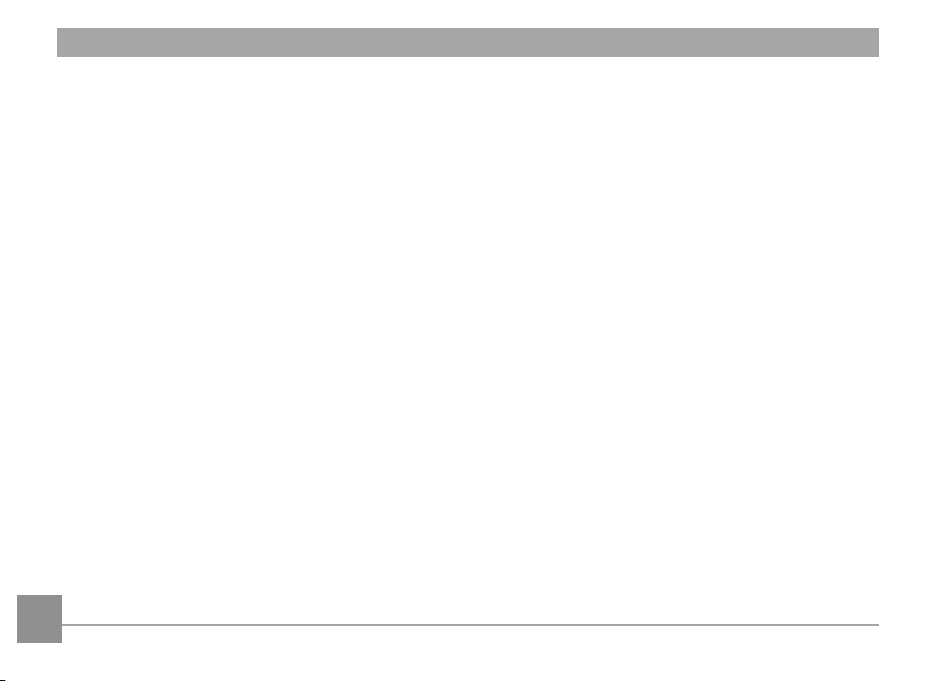
Изменить. размер .......................................................... 61
Повернуть ........................................................................61
Устранение эффекта красных глаз ........................... 62
Установка дисплея ................................................................. 62
Слайд-шоу ....................................................................... 63
Установка обоев ............................................................. 63
Меню «Настройка» ............................................................... 66
Звуковой сигнал ............................................................. 67
Яркость дисплея ............................................................. 67
Энергосбережение. ....................................................... 68
Пояс ................................................................................... 68
Дата и время ...................................................................69
Язык ................................................................................... 69
Файлы и по ...............................................................................69
Форматирование ...........................................................69
Нумер. файлов ................................................................ 70
Копировать на карту памяти (Копирование
встроенной памяти на карту памяти)....................... 70
Восстановление .............................................................71
Верс. микропр. (версия микропрограммы) ............ 71
Передача ................................................................... 72
Подключение к компьютеру ................................................ 72
Установка режима USB ................................................. 72
Передача файлов на ПК .............................................. 72
Подключение к принтеру PictBridge ................................. 74
Установка режима USB ................................................. 74
Подключение камеры и принтера ............................ 75
Использование меню PictBridge ........................................ 76
Печать с датой ................................................................ 76
Печать без даты .............................................................77
Печать индекса .............................................................. 78
Печать DPOF (формат порядка цифровой
печати) .............................................................................. 79
Выход ................................................................................79
ПPИЛOЖEHИЯ ........................................................... 80
Технические характеристики ............................................. 80
Сообщения об ошибках ........................................................84
Устранение неисправностей .............................................. 86
66 7
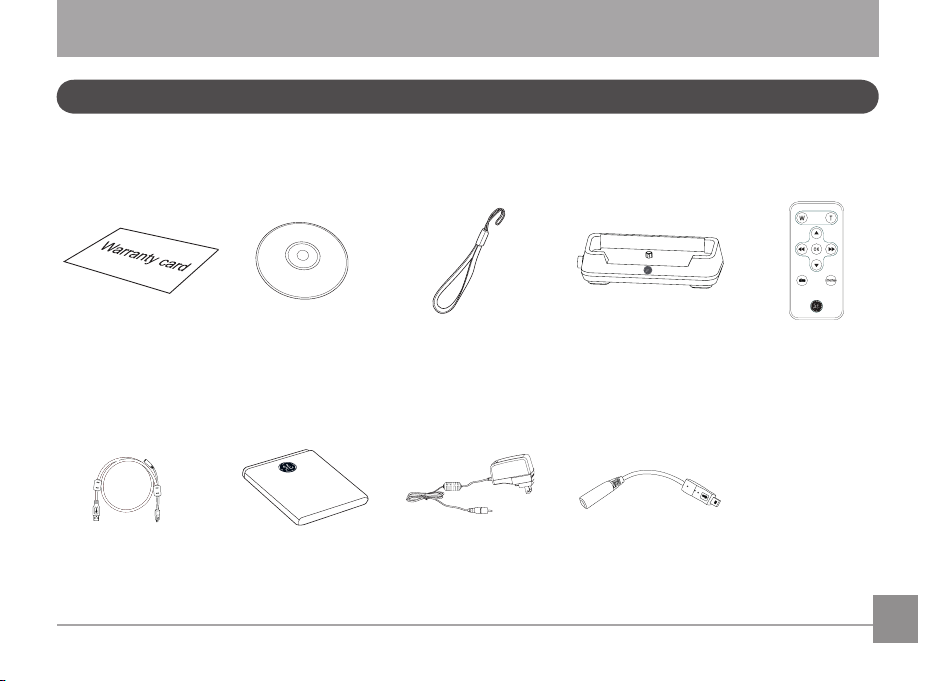
ПОДГОТОВКА
Распаковка
Комплект поставки должен содержать камеру соответствующей модели, а также компоненты, указанные ниже. В случае
отсутствия определенных компонентов или их повреждения обратитесь к продавцу.
Гарантийный талон Антистатический
Специальный
кабель USB
Компакт-диск
Литий-ионный
аккумулятор
браслет
Внешнее зарядное
устройство
Установочная
пластина
Кабель питания
Пульт
дистанционного
управления
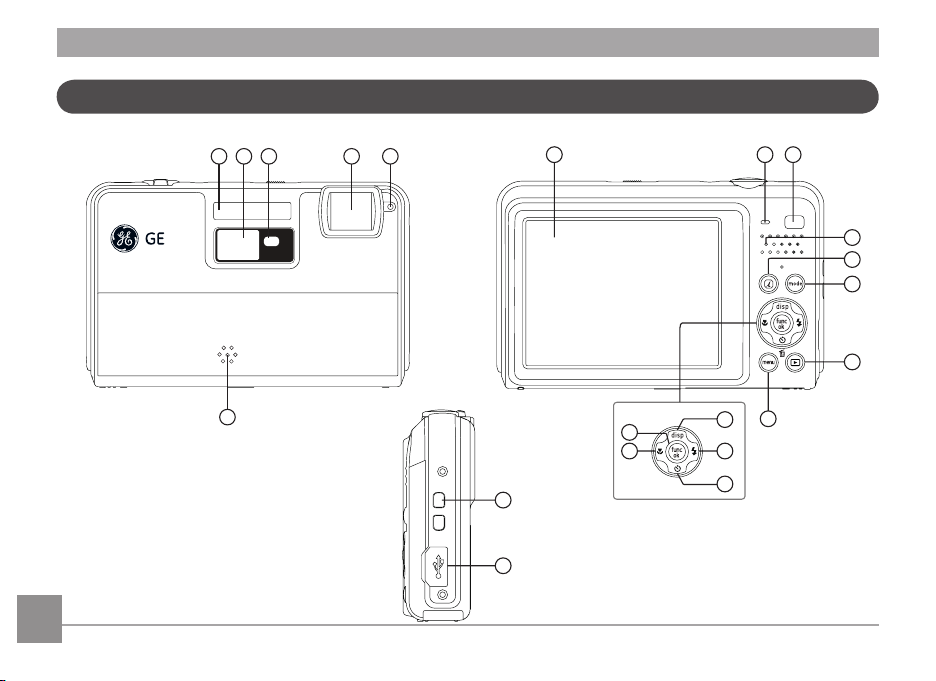
Внешний вид
21
20
13
12
11
7 8 9
10
14
16
17
15
18
19
1
6
32 4 5
Вид спереди
8 9
Вид сзади
Вид справа
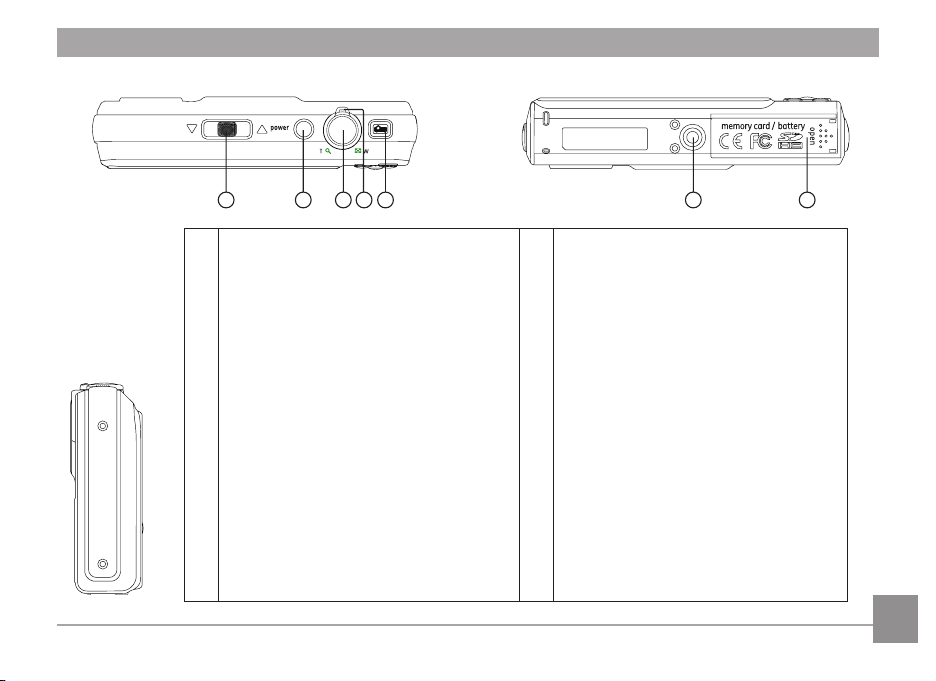
Вид сверху
27 28
22 23 24 25 26
Вид снизу
Вид слева
1
Фотовспышка
2
Объектив проектора
Приемник инфракрасных лучей (лицевая
3
сторона)
4
Объектив
5
Подсветка автофокуса, индикатор таймера
15 Кнопка «Дисплей, вверх»
16
Кнопка «Режим вспышки, вправо»
Кнопка удаления/кнопка автоспуска/кнопка
17
«Вниз»
18 Кнопка съемки крупным планом/кнопка «Влево»
19 Кнопка «Функция, OK»
6 Микрофон 20 Крепление для наручного ремешка
7 ЖК-дисплей 21 USB-разъем проектора
8 Индикатор состояния 22 Рычаг увеличения проецируемого изображения
Приемник инфракрасных лучей (тыльная
9
10
сторона)
Динамик
23 Кнопка «Питание»
24 Спусковая кнопка затвора
11 Клавиша «i» 25 Колесико масштабирования
12 Кнопка выбора режимов 26 Клавиша включения проектора
13 Кнопка просмотра 27 Штативное гнездо
14 Кнопка «Меню» 28 Гнездо для карты памяти, батарейный отсек
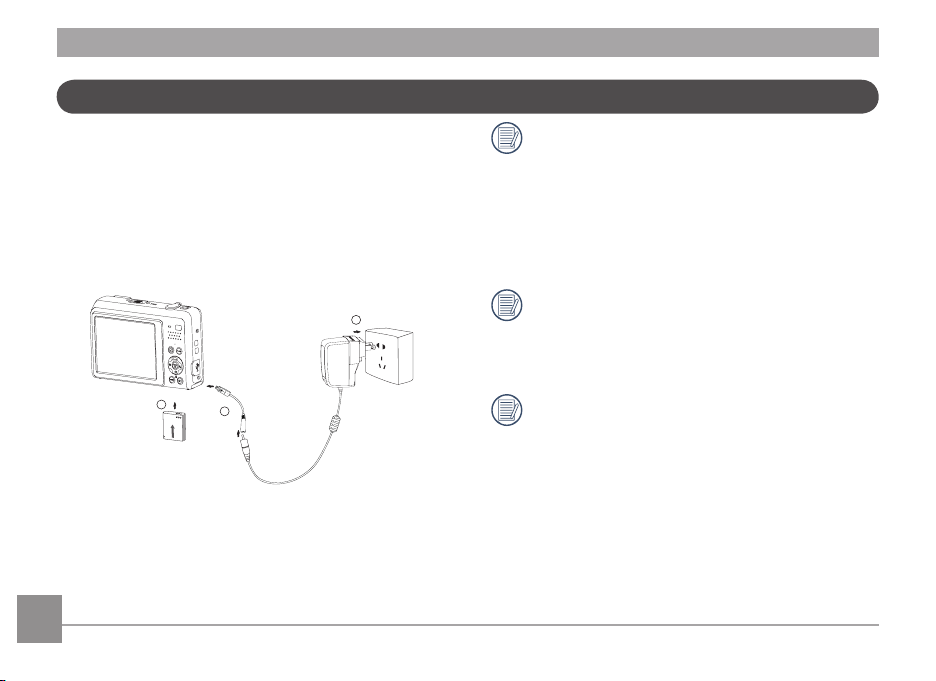
1
2
3
Зарядка аккумулятора
1. Вставьте аккумулятор в фотокамеру.
2. Подключите кабель питания к внешнему зарядному
устройству (переносной адаптер отличается в разных
странах и зависит от фактического комплекта поставки).
3.
Подключите внешнее зарядное устройство к
электрической розетке.
Если при зарядке индикатор на фотокамере светится
красным, это означает, что аккумулятор не полностью
заряжен; когда индикатор на фотокамере станет
зеленым, это будет означать, что аккумулятор
полностью зарядился (чтобы продлить срок службы
аккумулятора, при первом использовании заряжайте
его в течение четырех часов).
Напряжение свыше 240 В нельзя использовать
для зарядки или в качестве источника питания, в
противном случае это приведет к повреждению
фотокамеры или аккумулятора.
Зарядное устройство предназначено исключительно
для использования в помещении.
10 11
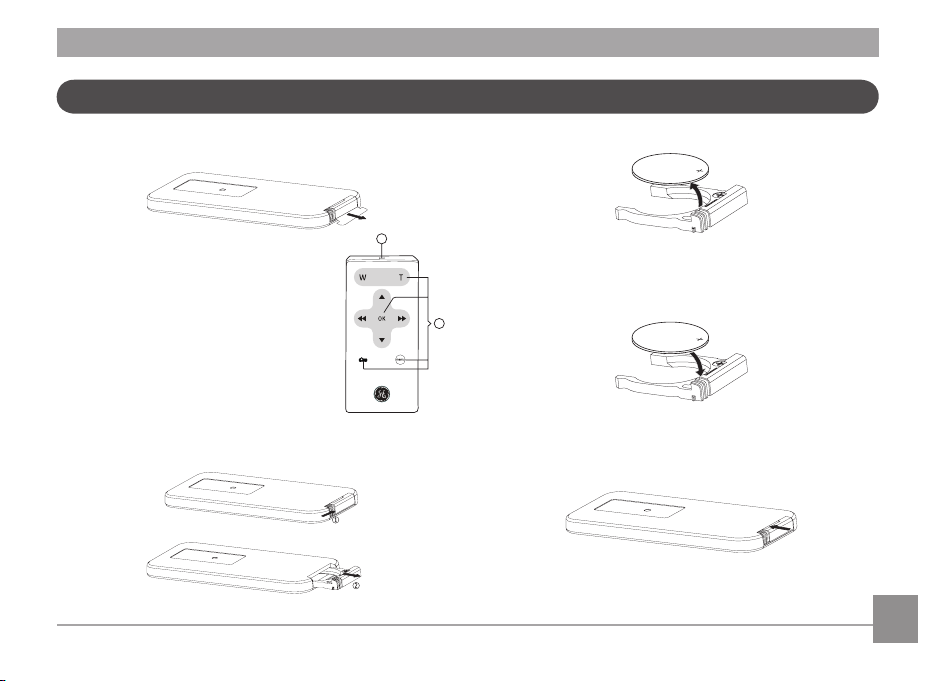
Пульт дистанционного управления
1
2
При первом использовании пульта дистанционного управления
вытяните изолирующую пленку, как показано на схеме.
Схема пульта дистанционного управления:
①:
Источник инфракрасного излучения.
②:
См. стр. 46 для получения
информации об использовании
клавиш пульта дистанционного
управления.
Установка батареи в пульт дистанционного управления
1. Нажмите язычок и вытяните его из отсека батареи.
2. Извлеките использованную батарею.
3. Вставьте новую батарею в отсек батареи в соответствии
с направлением, обозначенным символом “+” на рисунке
ниже.
4. Вставьте отсек батареи в пульт дистанционного
управления.
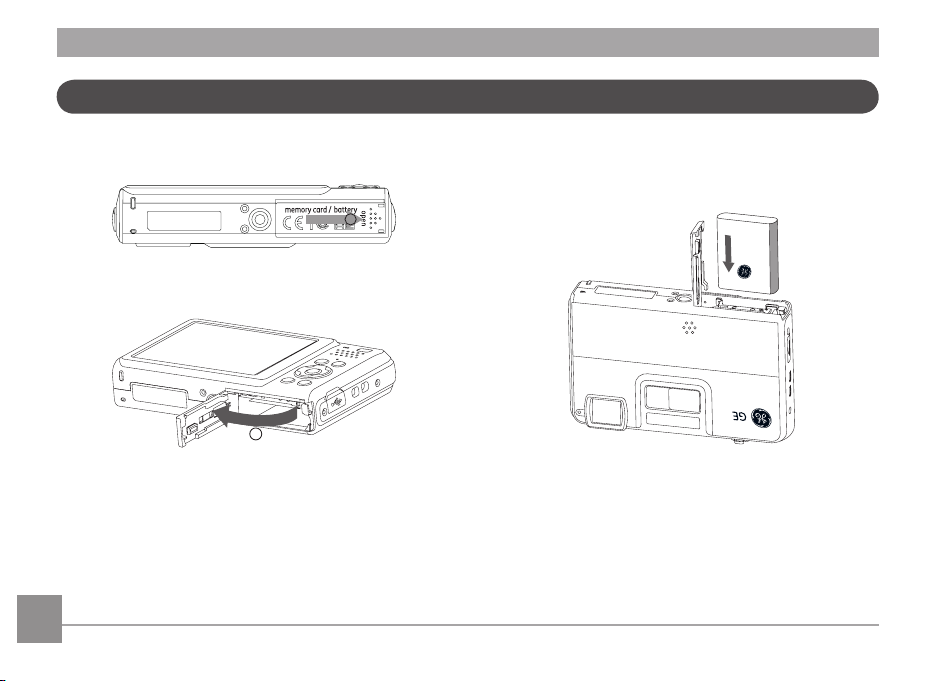
1
2
Установка батареи и карты памяти SD/SDHC (не входит в комплект поставки)
1. Откройте отсек батареи.
2. Установите батарею в отсек батареи, соблюдая
правильное направление, показанное на рисунке.
12 13
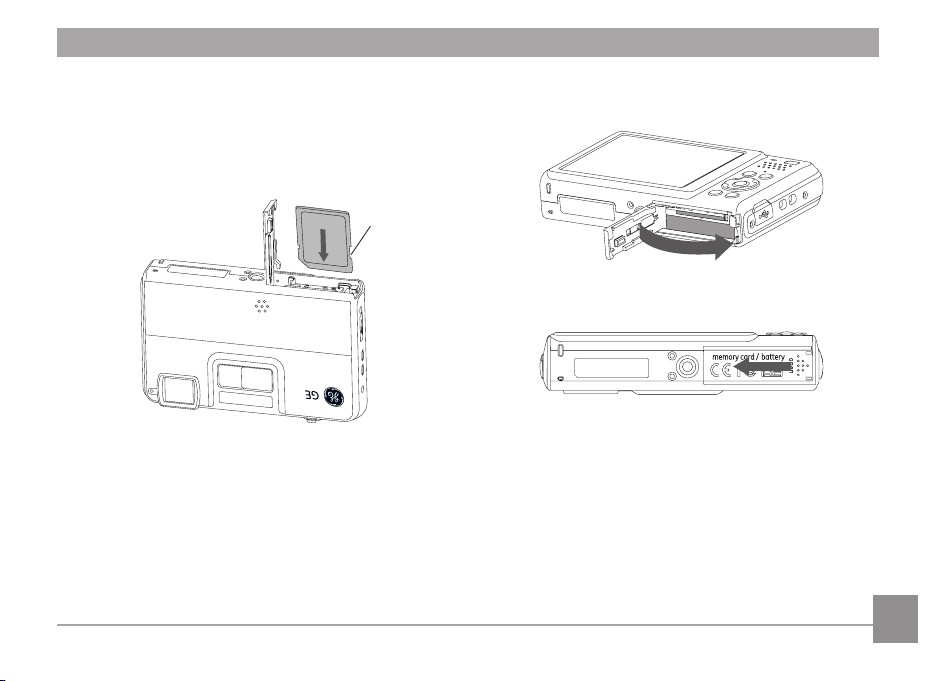
в гнездо для карты памяти, как показано на рисунке.
Переключатель
защиты от записи
4. Закройте отсек батареи.3. Вставьте карту SD/SDHC (не входит в комплект поставки)
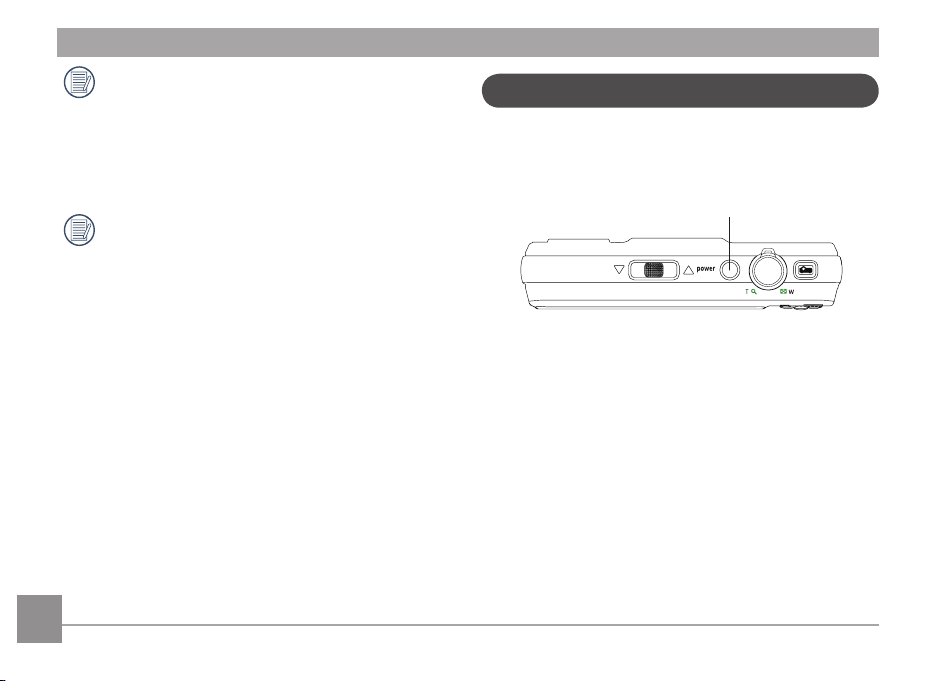
Дополнительные карты памяти SD или SDHC в комплект
поставки не включаются. Для обеспечения сохранности
данных рекомендуется использовать карты памяти
емоксостью от 64 МБ до 16 Гб производства
зарекомендовавших себя фирм, таких как SanDisk,
Panasonic и Toshiba.
Включение и выключение
Нажмите кнопку Питание, чтобы включить камеру. Чтобы
выключить камеру, повторно нажмите кнопку Питание.
Кнопкa Питание
Для извлечения карты SD или SDHC откройте
батарейный отсек и осторожно нажмите на карту,
чтобы высвободить ее. Извлекайте карту аккуратно.
После включения камеры в ней будет установлен режим
съемки, который использовался в последний раз. Режим
можно выбрать, вращая колесико выбора режимов на
верхней панели камеры. При первом использовании камеры
откроется окно настройки языка.
14 1514 15
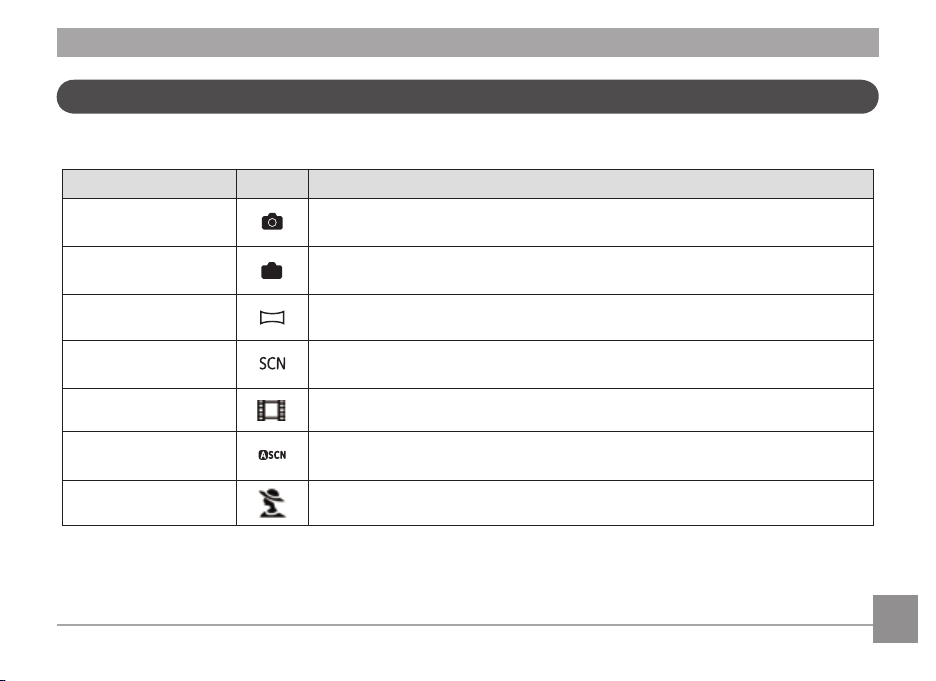
Использование кнопки переключения режимов
M
Камера GE оснащена удобной кнопкой переключения режимов, поэтому переключать режимы легко. Все доступные режимы
перечислены ниже.
Название режима Значок Описание
Автоматический
Ручной
Панорама
Сцена
Видео
Автоматический
сюжетный режим
Портретный режим
Выбор автоматического режима фотосъемки.
Съемка фотографий в ручном режиме, в котором можно настраивать различные
параметры камеры.
Захват последовательности снимков и их объединение в панорамную фотографию.
Использование предварительно установленного режима сцены для съемки
фотографий. Всего предусмотрено 20 сцен.
Запись видео.
В автоматическом сюжетном режиме «ASCN» камера автоматически определяет
различные условия съемки и выбирает наиболее подходящие настройки.
Переключите камеру в этот режим для съемки портретных фотографий в нормальных
условиях.
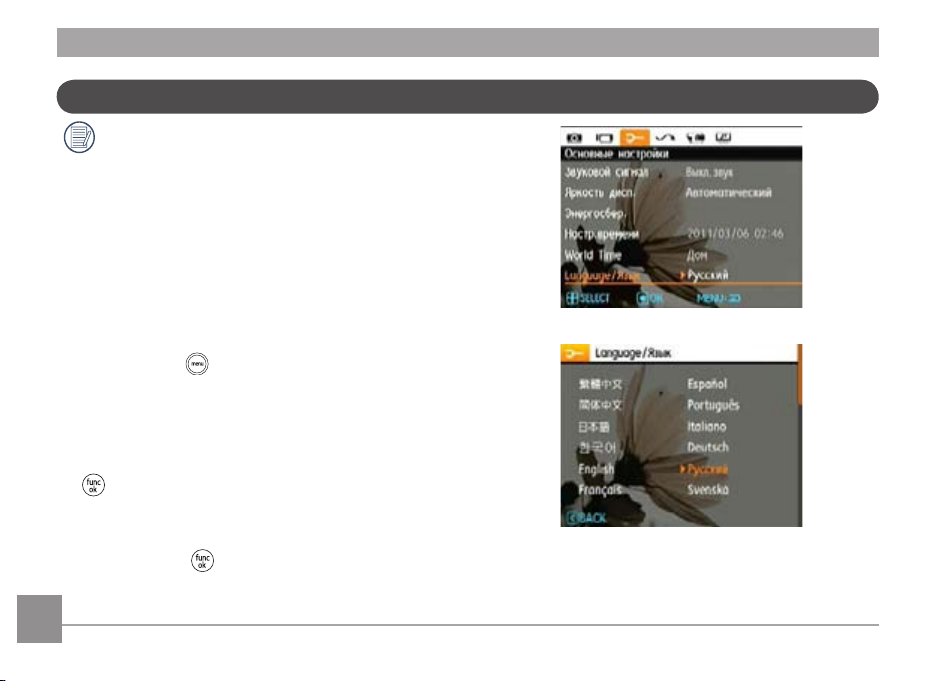
Установка времени. Дата и время
Настройки «Язык» и «Дата и время» автоматически
отобразятся при первом включении камеры.
Чтобы переустановить настройки языка, даты и времени,
нужно указать следующие значения в меню основных
настроек.
• Язык
• Дата / Время
Чтобы войти в меню Настройка, выполните следующие
действия:
1. Нажмите кнопку Питание, чтобы включить камеру.
2. Нажмите кнопку , переключаясь между меню
настройки фотоаппарата с помощью кнопок Влево и
Вправо, выберите «Меню основных настроек».
Установка языка
1. Выберите язык с помощью кнопок Вниз, нажмите кнопку
или Вправо, чтобы ввести значение.
2. ППри помощи кнопок «вверх», «вниз», «влево» и
«вправо» выберите необходимый язык.
3. Нажмите кнопку , чтобы подтвердить изменение
параметра.
16 17
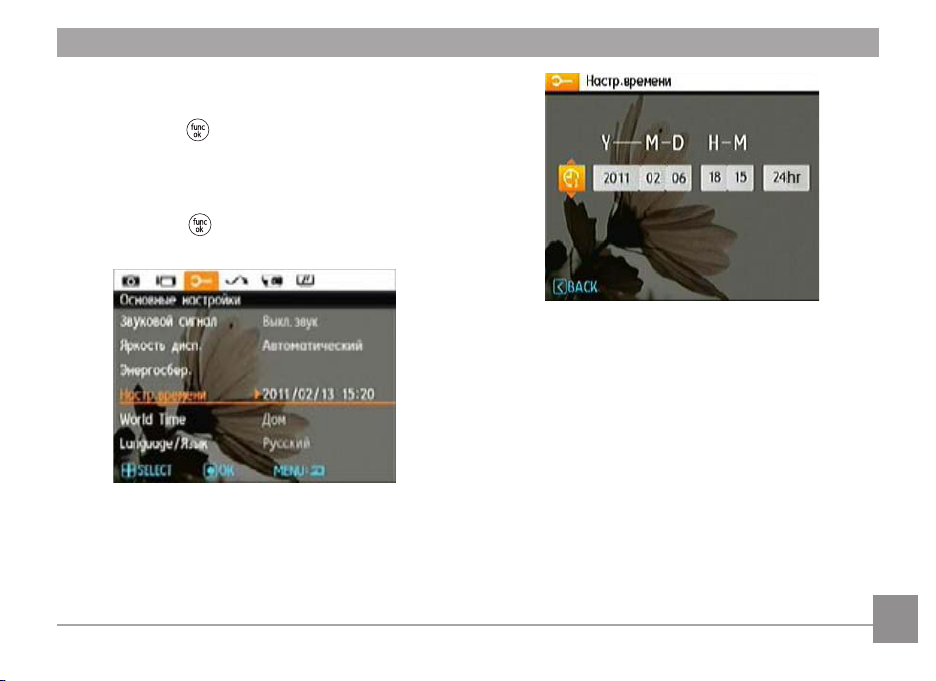
Установка даты и времени
1. ВыберитедатуивремяспомощьюВверх»и«Вниз,
нажмитекнопку илиВправо,чтобыввестизначение.
2. СпомощьюкнопокВлевоиВправовыберитедатуи
время,которыенужноустановить,азатемспомощью
кнопокВверхиВнизукажитеихзначения.
3. Нажмитезначок ,чтобыподтвердитьизменение
параметра.
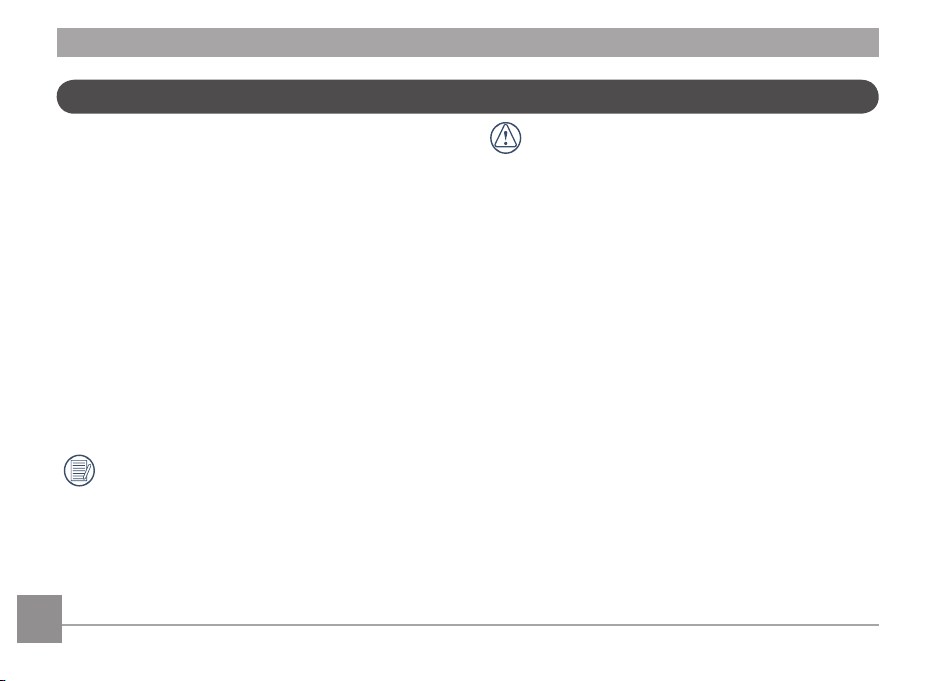
О ЖК экране
При включении камеры на ЖК-экране отображаются
различные значки, которые показывают текущие параметры
камеры и ее состояние. Для получения подробной
информации об отображаемых значках см раздел. Дисплей
ЖК-экрана на стр. 29.
Указания по использованию ЖК экрана :
Для изготовления ЖК-дисплея применяются высокоточные
технологии, поэтому большинство пикселей находится в
рабочем состоянии. Тем не менее, могут существовать точки
минимального размера (черные, белые, красные, синие или
зеленые), которые постоянно отображаются на ЖК-экране.
Наличие таких точек являются нормальным явлением и
допускается процессом производства и никак не влияет на
качество записи.
Избегайте попадания воды на ЖК-дисплей. Удаляйте
влагу на ЖК-дисплее с помощью сухой и мягкой ткани
для чистки.
При повреждении ЖК-экрана крайне аккуратно
обращайтесь с жидкими кристаллами внутри него.
В случае возникновения одной из нижеуказанных
ситуаций срочно примите соответствующие
приведенные меры.
• Если жидкие кристаллы попадут на кожу, протрите
пораженную область тканью, а затем тщательно
промойте ее проточной водой с мылом.
Если в глаза случайно попадут жидкие кристаллы,
•
немедленно промойте их водой и обратитесь за
медицинской помощью.
•
При попадании жидких кристаллов внутрь организма
тщательно промойте рот водой. Выпейте значительное
количество воды и вызовите рвоту. Затем обратитесь за
медицинской помощью.
18 1918 19
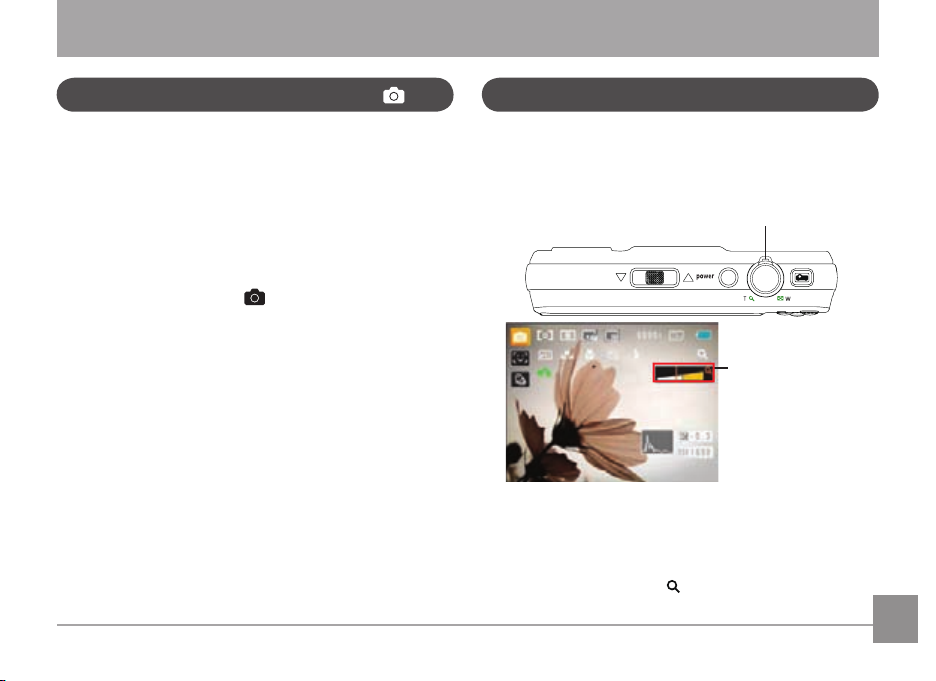
ОСНОВНЫЕ ОПЕРАЦИИ
Съемка в автоматическом режиме
Режим Автоматический является самым простым режимом
для съемки фотографий. При работе в данном режиме
камера автоматически оптимизирует ваши фотографии для
получения наилучших результатов.
Для начала съемки выполните следующие действия:
1. Нажмите кнопку Питание, чтобы включить камеру.
2.
Нажмите кнопку выбора режимов, чтобы выбрать
Автоматический режим. (
3. Скомпонуйте кадр на ЖК-дисплее и нажмите спусковую
кнопку затвора наполовину для фокусировки на объекте
съемке.
4.
Когда камера сфокусируется на объекте, на ЖК-дисплее
отобразится зеленая рамка фокусировки.
5.
Полностью нажмите кнопку Спуск, чтобы
сфотографировать
).
Использование функции масштабирования
Есть две встроенные функции масштабирования: оптическое
и цифровое масштабирование. При фотосъемке можно
приближать или отдалять объекты с помощью рычага
масштабирования.
Колесико масштабирования
Индикатор
масштабирования
(См. Цифровое
масштабирование
настр. 54).
Когда оптическое масштабирование достигнет предельного
значения, отпустите, а затем снова двигайте рычаг
масштабирования. Камера автоматически переключится с
оптического масштабирования на цифровое. После настройки
оси масштабирования будут скрыты, а на дисплее будет
отображаться только символ
уровень масштабирования.
, указывающий на текущий
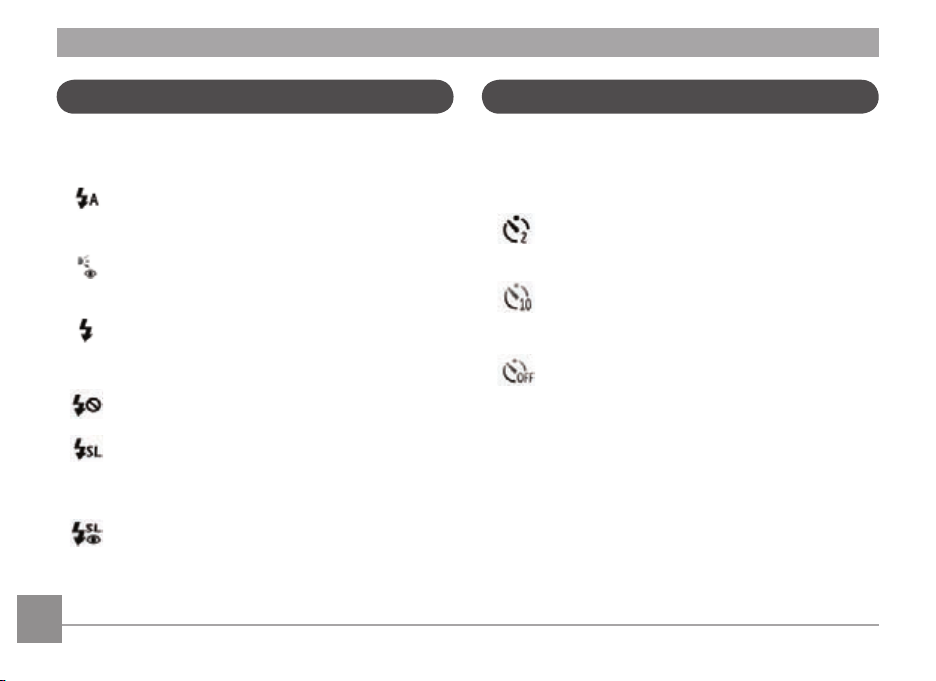
Вспышка
Автотаймер
Нажмите кнопку Вправо/вспышка, чтобы войти в меню
вспышки, затем с помощью кнопок Влево и Вправо выберите
один из шести режимов вспышки:
•
Вспышка: Авто
Вспышка камеры срабатывает автоматически в
зависимости от освещения.
Вспышка: Подав.кр.глаз
•
Камера дает короткую вспышку перед съемкой
кадра, чтобы снизить эффект красных глаз.
Вспышка: Принуд. вспышка
•
Включите принудительное срабатывание вспышки
в момент съемки.
•
Вспышка: Выкл.принуд.вспышки
Вспышка отключена.
•
Вспышка: Медленная синхронизация
Данная функция позволяет снимать фотографии
людей ночью с большей степенью четкости на
ночном фоне.
Вспышка: медл.синхр.+Устр.красных глаз
•
Используйте данный режим для сочетания функций
медленной синхронизации и подавления эффекта
красных глаз при съемке.
Чтобы активировать функцию автоспуска, нажмите кнопку
Вниз/автоспуск, чтобы перейти в меню режимов автоспуска,
а затем с помощью кнопок Влево и Вправо выберите один
из трех режимов автоспуска:
•
Задержка таймера в 2 секунды Один снимок будет
сделан через 2 секунды после нажатия кнопки
спуска.
Задержка таймера в 10 секунд Один снимок будет
•
сделан через 10 секунд после нажатия кнопки
спуска.
•
Автомат. таймер: Выкл.
Отключение автоспуска.
20 21
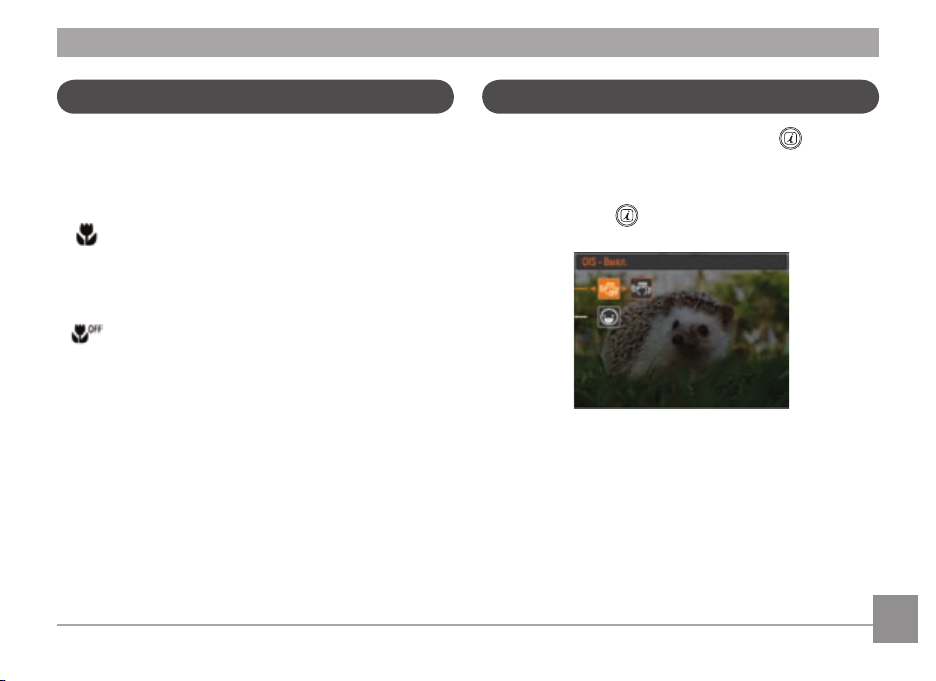
Режим макро
Нажмите кнопку Влево/крупный план, чтобы войти в меню
выбора режима съемки крупным планом, а затем с помощью
кнопок Влево и Вправо выберите один из двух режимов
съемки крупным планом:
Макро
•
Выберите данную функцию, чтобы
сфокусироваться на объектах, расположенных на
расстоянии 5 см от объектива.
•
Макро: Выкл.
Выберите эту настройку для отключения режима
«Макро».
Функция клавиши «i»
В режиме съемки с помощью нажатия кнопки можно
выбрать режим OIS (оптическая стабилизация изображения),
а также функцию распознавания лица или улыбки.
Нажмите кнопку
1.
2. С помощью кнопок Вверх и Вниз выберите режим OIS или
функцию распознавания.
, чтобы перейти в меню функций.
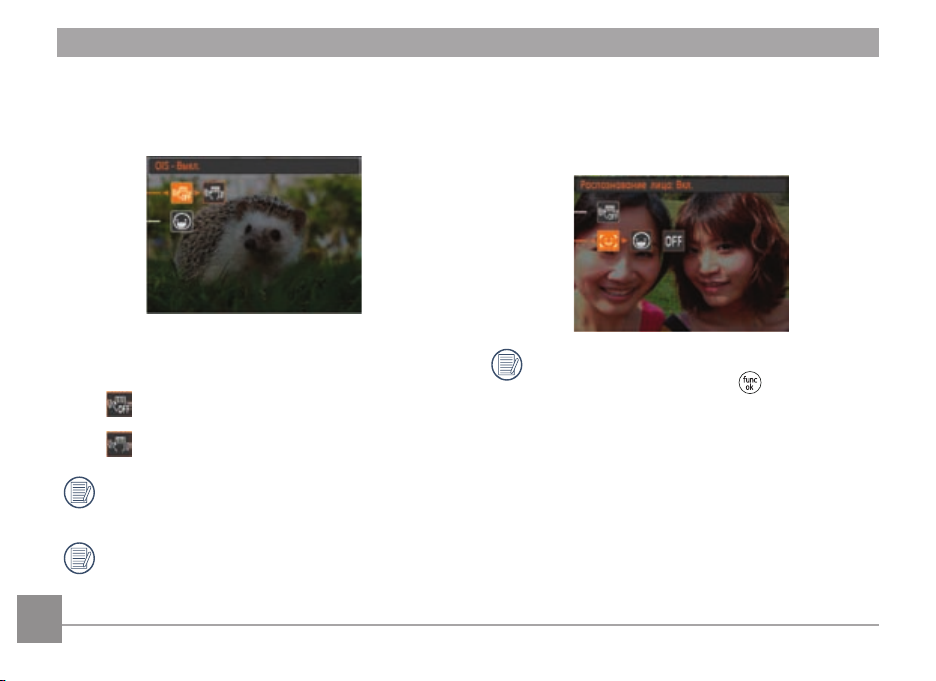
Функция стабилизации изображений OIS
Включив функцию стабилизации изображений OIS, можно
избежать размытия изображений вследствие дрожания рук
и получить более четкие изображения.
После выбора функции стабилизации изображения OIS с
помощью кнопок Влево и Вправо выберите значение «Вкл.»
или «Выкл.». Функция OIS имеет два значения:
:
•
•
22
Выкл.
:
Вкл.
Съемка в условиях сильной тряски (например, в
едущем автомобиле) может привести в получению
снимков низкого качества.
При статической съемке функция OIS может
предотвратить влияние дрожания рук; при
видеозаписи функция OIS служит средством
постоянного устранения вибраций.
Съемка с функцией распознавания
Нажмите кнопку Вниз, чтобы выбрать параметр «Функция
распознавания», затем с помощью кнопок Влево и Вправо
выберите «Распознавание лица» или «Определение улыбки».
Выбрав функцию распознавания с помощью кнопок
Влево и Вправо, нажмите кнопку
эту функцию. В меню настройки можно выбрать
либо функцию распознавание лица, либо функцию
определения улыбки.
, чтобы включить
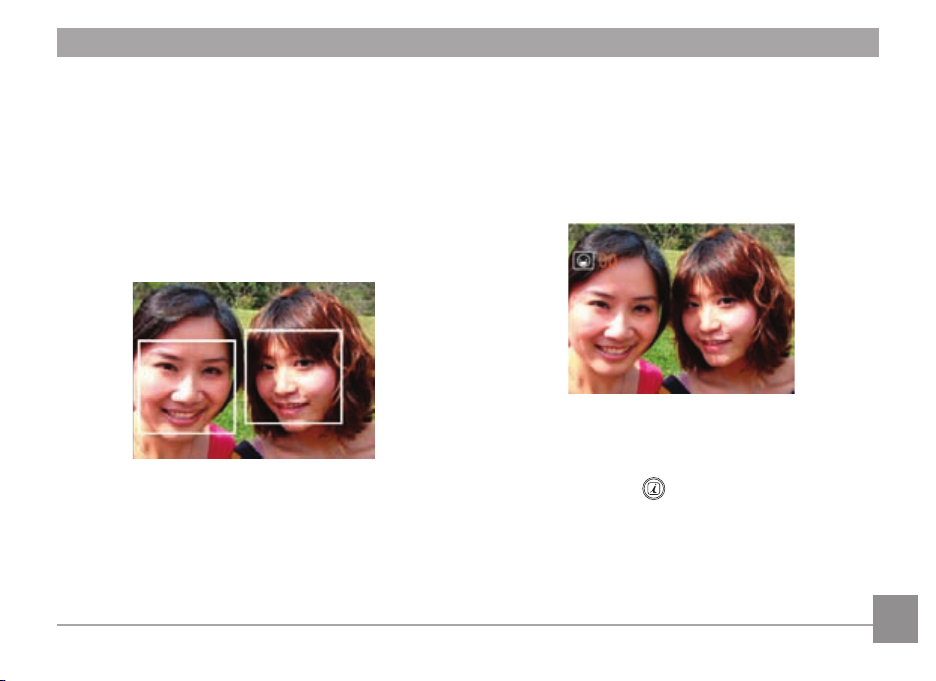
Распознавание лица
При использовании этой функции можно автоматически
определить лицо и сфокусироваться на нем.
Если функция распознавания лица включена и фотоаппарат
при съемке определил лицо, то на ЖК-экране оно отобразится
в прямоугольной рамке фокусировки. Нажмите кнопку
спуска затвора наполовину для фокусировки, затем, когда
прямоугольная рамка станет зеленой, нажмите кнопку спуска
затвора полностью, чтобы сделать снимок.
Определение улыбки
В этом режиме камера может автоматически снять
улыбающийся объект.
В режиме съемки после включения функции определения
улыбки полностью нажмите кнопку спуску затвора. На ЖКэкране отобразится следующее:
Камера будет автоматически делать снимки при каждом
определении улыбки, пока режим определения улыбки не
будет выключен. Чтобы выключить режим определения
улыбки, нажмите кнопку
.
23
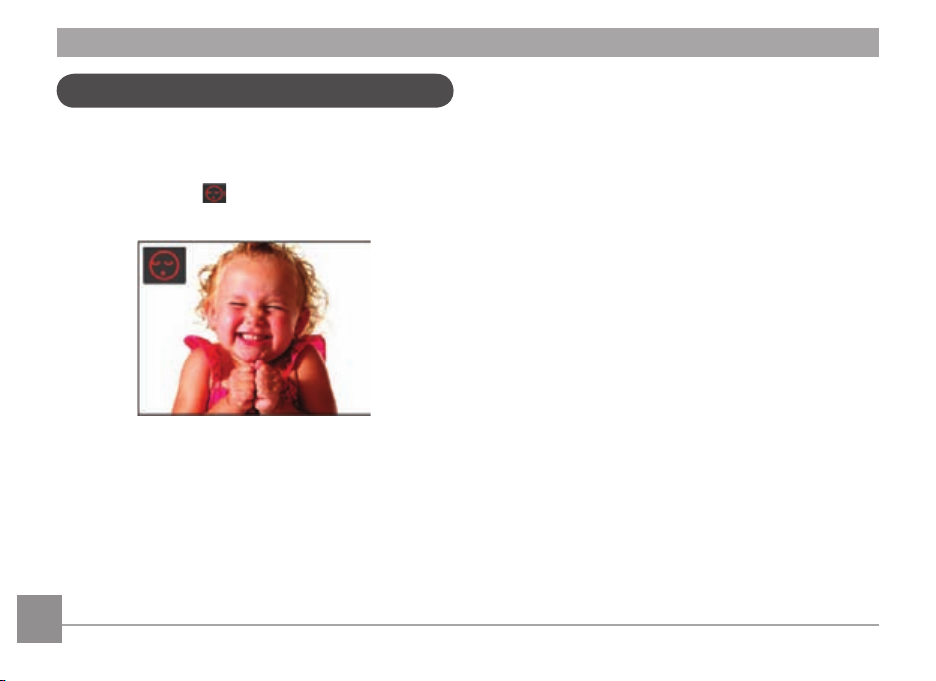
Определение моргания
В нормальном состоянии функция закрытых глаз включена.
Если при съемке определяется лицо с закрытыми глазами,
на дисплее в качестве предупреждения отображается
значок закрытых глаз
.
24 2524 25
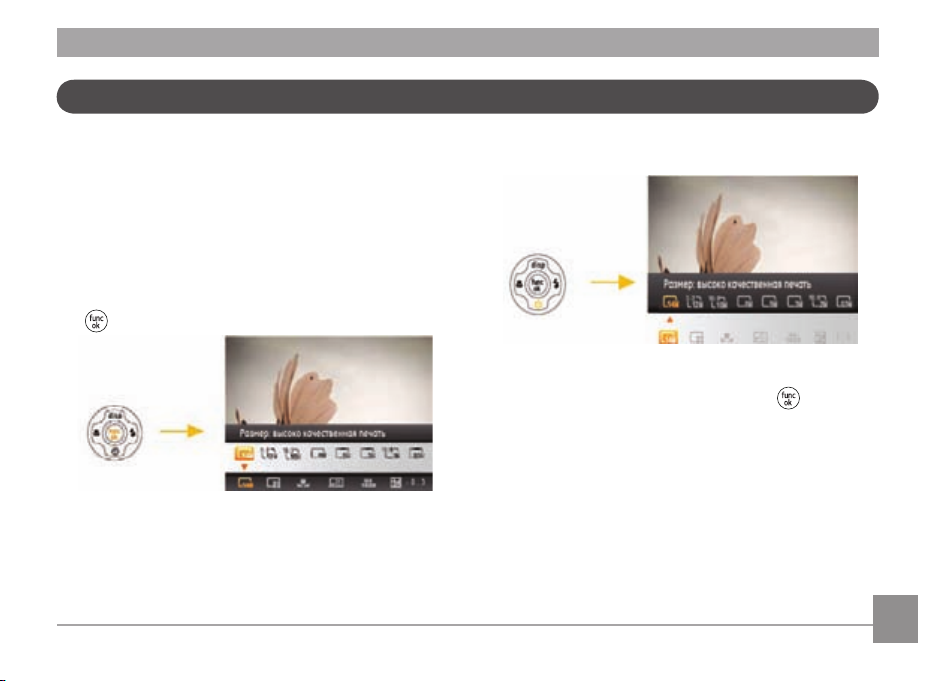
Меню расширенных функций
Меню дополнительных функций фотоаппарата содержит
такие параметры: размер изображения, качество
изображения, баланс белого, цвет изображения,
чувствительность ISO и значение экспозиции. Правильный
выбор параметров позволяет создавать снимки и
видеозаписи лучшего качества.
Дополнительные функции устанавливаются в соответствии
с указанными ниже шагами.
1.
Вызовите меню дополнительных функций, нажав кнопку
.
2. Нажмите кнопку Вниз, чтобы перейти в меню выбора
дополнительных функций, затем с помощью кнопок
Влево и Вправо выберите функцию, которую нужно
настроить.
3. Нажмите кнопку Вверх, чтобы перейти в меню настройки
дополнительных функций.
4. С помощью кнопок Влево и Вправо выберите функцию,
которою нужно настроить, нажмите кнопку
подтвердить настройку и выйти из меню.
, чтобы

Баланс белого
M
M
Баланс белого позволяет регулировать цветовую
температуру в зависимости от источника освещения для
обеспечения точной цветопередачи. (параметр доступен
только, когда камера находится в режиме
Значения баланса белого:
•
Баланс белого: aвто
Баланс белого: Дневной свет
•
Баланс белого: Облачно
•
Баланс белого: Люминесцент.
•
•
Баланс белого: Люминесцент. CWF
Баланс белого: Лампа накал.
•
Баланс белого: Ручной (нажмите спусковую
•
кнопку затвора для определения баланса
26
белого)
Ручной).
ISO
Функция «ISO» позволяет настраивать чувствительность
фотодатчика камеры в соответствии с условиями освещения.
Для улучшения съемки в темных условиях требуется
более высокое значение ISO. С дугой стороны при ярком
освещении требуется более низкое значение ISO (значение
ISO доступно только, когда камера находится в режиме
Ручной).
Фотографии при более высоких значениях чувствительности
по ISO, естественно, будут иметь больше шумов, чем при
более низких значениях чувствительности по ISO.
Значения ISO: автоматическое, 80, 100, 200, 400, 800, 1600 и
3200.
Доступные значения чувствительности по ISO зависят
от модели камеры.

Качество
Параметр качества регулирует коэффициент сжатия
изображений. Более высокие значения параметра качества
дают более качественные изображения, но требуют
значительно большего объема памяти.
Качество изображения можно установить с помощью трех
опций:
: Наилучшее
•
•
: Высокое
: Нормальное
•
Размер
Настройка размера связана с изменением разрешения
изображения в пикселях. Более высокое разрешение
позволяет печатать изображения большего размера без
ухудшения качества.
Чем большим является число записанных пикселей,
тем выше будет качество изображения. Чем меньше
число записанных пикселей, тем больше кадров вы
сможете записать на карту памяти.
27

Цвет
M
Настройка цвета позволяет добавлять художественные
эффекты непосредственно при съемке фотографий.
Вы можете попробовать различные цветовые тона для
изменения изображения.
(Функция Цвет доступна только, если камера находится в
режиме
Опции цвета:
•
•
•
•
Ручной.)
Авто
Черно-белый
Сепия
Насыщенный
Компенсация экспозиции
Коррекция экспозиции позволяет настроить значение
экспозиции для получения снимков наилучшего качества.
Диапазон значений экспозиции: от EV -2.0 до EV+2.0.
2828 29

ИСПОЛЬЗОВАНИЕ РЕЖИМОВ
1 2 3 4 5 6 7 8
9
10
11
1213
14
15
16
17
8
18 19 20 21 22
8
Дисплей ЖК-экрана
Окно режима съемки фотографий
Режим:
M
1 Значки режимов съемки
Автоматический
Автоматический
Ручной
Сюжетный
сюжетный
Портрет Панорама
2 Автофокус
Точечный фокус
Матричный фокус
3 Экспозамер
Точечный
Центровзвешенный
AiAE
4 Размер изображения
5 Качество изображения
6 Оставшееся количество фотографий, которые можно
снять
7
Значок карты памяти (внутренней памяти)

8 Состояние заряда батареи
M
M
M
9 Коэффициент увеличения (отображается только при
включении цифрового увеличения)
10
Увеличение
11 Экспозиция
12 Значение чувствительности по ISO (регулируется только
в ручном режиме
)
13 Гистограмма
14 Фокусировочная рамка
15 Функция стабилизации изображения OIS
16 Серийная съемка
17 Символ включения функции распознавания
(распознавание лица/определения улыбки)
Цвет изображения (регулируется только в ручном
18
режиме
)
19 Баланс белого (регулируется только в ручном режиме
)
20 Режим «Макро»
21 Автоматический таймер
2 с
10 с
30
22 Режим вспышки
Авто
Подавление эффекта красных глаз
Принудительная вспышка
Выкл.принуд.вспышки
Медленная синхронизация
Медленная синхронизация + устранение
эффекта красных глаз

Окно режима видеосъемки
1 2 3 4 7 8 95 6
10
11
13
12
Режим:
1 Значок режима съемки
2 Автофокус
3 Измерение
4 Качество видеосъемки
Точечный
Центровзвешенный
AiAE
5 Режим «Макро»
6 Автоматический таймер
10 с
7 Оставшееся время для видеозаписи
8 Значок карты памяти (внутренней памяти)
9 Состояние заряда батареи
10 Коэффициент увеличения (отображается только при
включении цифрового увеличения)
Увеличение
11
12 Функция стабилизации изображения OIS
13
Значок состояния записи
Готовность к записи
Запись
Для достижения лучших результатов при видеосъемке
рекомендуется использовать карту памяти SD.
Внутренняя память камеры ограничена и ее
использование при видеосъемке может вызвать
выпадение кадров и шум.
Во время записи видео доступно оптическое
увеличение 7X и цифровое увеличение 3X.
31

Окно режима просмотра
1 2 3 4 5 6
7
8
9
1011
13
12
Режим:
1 Значок режима просмотра
2 Значок файла DPOF
3 Значок типа файла
4 Номер изображения
5 Значок карты памяти (внутренней памяти)
6 Состояние заряда батареи
7 Масштабирование изображения
8
Текущая область отображения
9
Область влияния
10
Доступная память (номер файла и общее количество
файлов)
11
Дата и время записи
12 OK:PALY
13 HDR
3232 33

Автоматический сюжетный режим (ASCN)
В автоматическом сюжетном режиме «ASCN» камера
автоматически определяет различные условия съемки и
выбирает наиболее подходящие настройки. Режим
«ASCN» обеспечивает простое получение качественных
фотографий.
Использование режима «ASCN»
С помощью кнопки выбора режимов выберите режим
1.
ASCN, затем нажмите кнопку3
режим ASCN. На ЖК-дисплее отобразится значок
определения сюжета, как показано на следующем
рисунке:
, чтобы активировать
2. Наведите камеру на объект съемки - oптимальный
сюжетный режим будет определен автоматически.
Для фокусировки нажмите спусковую кнопку наполовину.
3.
4. Чтобы сделать снимок, нажмите спусковую кнопку
полностью.
Значок Название режима
Пейзаж Ночной пейзаж
Портрет Макросъемка
Ночной портрет Автоматический
Портрет с задней подсветкой
Пейзаж
В режиме пейзажа функция ASCN автоматически
устанавливает экспозицию, соответствующую заднему
плану.
Портрет
В режиме портрета функция ASCN автоматически
устанавливает экспозицию и оттенок кожи для получения
четких снимков.
Значок Название режима

Ночной портрет
При съемке портретов в ночных условиях или при низкой
освещенности функция ASCN автоматически устанавливает
экспозицию для съемки людей и ночных сцен.
Портрет с задней подсветкой
Если солнце или иной источник света находится сзади вас,
функция ASCN автоматически устанавливает экспозицию
для переднего плана, чтобы получилась хорошая
фотография.
Ночной пейзаж
Для ночных сцен функция ASCN автоматически увеличивает
значение чувствительности для компенсации низкой
освещенности.
Макросъемка
Для съемки крупным планом деталей объектов функция
ASCN автоматически настраивает фокусировку.
Автоматический
Камера будет автоматически настраивать экспозицию
и фокусировку для обеспечения оптимального качества
фотографий.
3434 35

Панорама
Панорамный режим позволяет создавать панорамные
фотографии. Камера автоматически составляет отдельные
фотографии в панораму.
Чтобы снять панорамную фотографию, выполните
следующие действия.
Нажмите кнопку выбора режимов, с помощью кнопок
1.
Влево и Вправо выберите режим панорамы, а затем
нажмите кнопку
съемки.
С помощью кнопок Влево и Вправо выберите
2.
направление для начала съемки, затем нажмите кнопку
для перехода в режим съемки; если не делать выбор,
камера через 2 секунды автоматически перейдет в
режим съемки слева направо.
3. После первого снимка на левой и правой сторонах ЖКдисплея отобразятся два значка цели. Перемещайте
камеру, и значок круга на экране переместится к значку
квадратной рамки. Когда значок круга и квадратная
рамка совместятся и станут зелеными, камера
автоматически сделает следующий снимок. Повторите
этот шаг для третьего снимка, чтобы завершить сшивку
частей панорамного снимка.
, чтобы перейти в режим панорамной
Камера автоматически сложит снятые фотографии в
панораму. После этого результат на две секунды (по
умолчанию) будет выведен на экран. Нажмите кнопку
просмотра для перехода в режим просмотра и просмотрите
созданный панорамный снимок.
После выбора режима панорамного монтажа можно
настроить вспышку, автоспуск, режим макро и
компенсацию экспозиции.
Перед завершением панорамного монтажа можно
отменить съемку нажатием кнопки удаления.
В режиме панорамы можно объединить максимум
два или три снимка.

Режим сцены (SCN)
В режиме Сцена можно выбирать одну из 20 типов сцен
при необходимости. Нужно всего лишь выбрать подходящую
сцену, и камера автоматически задаст оптимальные
настройки.
Нажмите кнопку выбора режимов, с помощью кнопок Влево и
Вправо выберите меню выбора сюжетов, затем нажмите кнопку
, чтобы перейти в режим выбора сюжетов. На ЖК-экране
отобразится следующее:
С помощью кнопок «Вверх», «Вниз», «влево» и «вправо»
выберите необходимый сюжетный режим и нажмите кнопку
.
Значок
Название
режима
Спорт В помещении
Снег Фейерверк
Музей Ночной пейзаж
Дети Листва
Закат Стекло
Пейзаж Ночной портрет
Пляж Текст
Встреча Документы
«Рыбий глаз» В дороге
Фоторамка Набросок
Значок
Название
режима
36 37

Спорт
Съемка двигающихся объектов. Съемка динамичных сцен
без смазывания.
Помещение
Съемка в помещении. Уменьшение смазанности и
улучшение передачи цветов.
Снег
Съемка снега. Нейтральная и точная передача белого цвета.
Фейерверк
Съемка фейерверков ночью. Длинная выдержка для
отличных снимков.
Листва
Съемка растений. Отличная съемка зелени и цветов.
Закат
Съемка закатов. Съемка объектов освещенных солнцем.
Стекло
Съемка объектов за прозрачным стеклом.
Пейзаж
Съемка пейзажей. Насыщенная передача зеленого и синего.
Ночной портрет
Съемка портретов на фоне ночных пейзажей.
Музей
Съемка в музеях и местах, где вспышка запрещена.
Сохранение цветов и снижение смазанности.
Ночной пейзаж
Ночная съемка. Рекомендуется использовать штатив.
Дети
Съёмка детей. Вспышка отключена, чтобы не повредить
глаза.
Пляж
Получение оптимальных снимков при ярком естественном
освещении.
Текст
Получение четких фотографий при съемке текста на
документах или офисных досках.

Встреча
Для получения снимков с натуральными цветами даже в
сложных условиях освещения при съемке группы людей в
помещении.
Документы
Получения четких снимков документов.
«Рыбий глаз»
Создание интересных эффектов «рыбий глаз», которые
напоминают снимки, полученные с помощью объектива
«рыбий глаз».
В дороге
Размытие фонового изображения, что подчеркивает
движение основного объекта.
Фоторамка
Добавление интересной рамки.
Набросок
Съемка изображений с эффектом наброска карандашом
1. После выбора сюжетного режима, нажмите кнопку
для его включения.
2. После установки параметра нажмите кнопку
подтверждения настройки и перейдите в выбранный
сюжетный режим, чтобы начать съемку.
Главное меню функций также позволяет настроить качество
и размер изображения. Подробные инструкции см. в
разделе «Расширенное меню функций» на стр. 25.
для
3838 39

6
ПРОСМОТР
1
2
3
4
5
Просмотр фотографий и видео
Для просмотра снятых фотографий и видеоклипов на ЖКэкране.
1. Нажмите кнопку для переключения камеры в
режим просмотра. Отобразится последняя записанная
фотография или видеозапись.
2. Используйте кнопки навигации ВЛЕВО/ВПРАВО для
перемещения между фотографиями или видеоклипами,
сохраненными во встроенной памяти или на карте
памяти.
3. Для воспроизведения выбранного видеоклипа нажмите
кнопку , чтобы войти в режим воспроизведения фильмов.
Во время просмотра видео на экране будут отображаться
значки управления просмотром. Нажимайте кнопки «влево
» и «вправо» и нажмите кнопку
для подтверждения.
Ниже приведены значки управления.
1 Возврат к первому
кадру и запуск
воспроизведения.
2 Просмотр 5 Перемотка назад
3 Перемотка вперед 6 Пауза
4 Возврат к
первому кадру

При воспроизведении видео используйте кнопки Вверх
и Вниз для регулировки уровня громкости
выключении звука отобразится символ
; при
.
Отображение миниатюр
В режиме просмотра переместите рычаг масштабирования
до конца в направлении (
эскизы фотографий и видеоклипов.
1.
Двигайте рычаг масштабирования, чтобы переключаться
между эскизами формата 3x3 и 4x4.
2. При отображении эскизов в формате 3x3 или 4x4
нажимайте кнопки Вверх, Вниз, Влево и Вправо, чтобы
выбрать снимок или видеоклип для просмотра.
), На экране отобразятся
Видеофайлы отмечены значком
Нажмите кнопку
размер изображения.
, чтобы восстановить исходный
.
40 4140 41

Функция воспроизведения клавиши «i»
В режиме просмотра нажмите клавишу для следующих
функций: просмотр одного файла, просмотр папки даты и
поиск сцены.
1.
Нажмите клавишу
2. С помощью кнопок Вверх и Вниз выберите одну из двух
указанных ниже функций:
• Полноэкранный просмотр
• Просмотр папки даты
3. Нажмите кнопку
меню.
, чтобы перейти в меню функций.
, чтобы перейти в соответствующее
Полноэкранный просмотр
В режиме полноэкранного просмотра нажимайте кнопки
Влево и Вправо для отображения следующего снимка.
Просмотр папки даты
1. Выберите «Просмотр папки даты», нажмите кнопку ,
чтобы открыть следующий экран:
2. С помощью кнопок Вверх и Вниз выберите папку даты.
3. Нажмите кнопку
снимки в папке даты с помощью кнопок Влево и Вправо.
, чтобы открыть папку даты. Выберите

При выборе даты в папке дат, двигая рычаг
масштабирования в направлении , можно увеличить
снимок; двигая рычаг масштабирования в направлении
, можно уменьшить снимок и перейти к индексу папок
дат. Нажмите кнопку
масштабу.
Если отображается значок шестеренки, нажав
, чтобы вернуться к исходному
, можно отобразить подсказку.
4242 43

Использование масштабирования при просмотре (только для фотографий)
При просмотре фотоснимков рычаг масштабирования
можно использовать для увеличения от 2X до 8X.
1. Нажмите кнопку
просмотра.
2. Используйте кнопки навигации ВЛЕВО/ВПРАВО для
выбора фотографии, которую нужно увеличить.
3
. Двигайте рычаг масштабирования в направлении
чтобы приблизить снимок.
4.
Двигайте рычаг масштабирования, чтобы задать нужное
увеличение. На экране будут отображаться индикатор
масштабирования и полнокадровый снимок.
для переключения камеры в режим
5. Используйте кнопки навигации для перемещения по
изображению.
6. Нажмите кнопку , чтобы вернуть первоначальный
размер изображения.
,
Видеоизображения невозможно увеличить.

Использование кнопки «Удаление»
В режиме просмотра нажимайте кнопку Вниз/Удалить/
Автоспуск для удаления снимков или видеозаписей.
Удаление фотографий или видеозаписей:
1. Нажмите кнопку
просмотра.
2. С помощью кнопок «влево» и «вправо» выберите
фотографию или видеозапись, которую требуется
удалить.
3.
Нажмите кнопку «Удалить, вниз», и отобразится окно
удаления.
для переключения камеры в режим
4. Выберите пункт «Да» или «Назад» с помощью
кнопок «вверх» и «вниз» и нажмите кнопку
подтверждения.
Удаленные фотографии или видео восстановить
невозможно.
Сведения о функциях меню удаления см. на стр. 58.
для
44 4544 45

Использование проектора
Использование камеры для прямого проецирования
У этой камеры есть встроенный проектор. Он позволяет
легко проецировать изображения и видеозаписи.
Для использования проектора выполните указанные ниже
шаги.
1. Установите камеру на штатив или на стабильную
поверхность, например стол.
2.
Диапазон проецирования камеры составляет от 20 см до
2,5 м.
3.
Нажмите кнопку питания, чтобы включить камеру.
4. Нажмите кнопку проектора
в режим проектора. В режиме проектора камера и ЖКэкран выключаются. Двигайте ползунок фокусировки
проектора влево и вправо, чтобы сфокусировать
проецируемое изображение.
. Камера переключится
Ползунок фокусировки проктора
5. При проецировании кнопки Влево и Вправо
(размещенные на задней панели камеры) можно
использовать для выбора снимков и видеозаписей,
которые нужно проецировать. Также для этого можно
использовать пульт дистанционного управления.
Источник ИК-излучения
6. Нажмите кнопку проектора снова
проецирование.
Использование проектора камеры быстро разряжает
аккумулятор. Поэтому рекомендуется использовать
внешний источник питания при эксплуатации камеры
в режиме проектора.
Не вынимайте аккумулятор из камеры, когда для
работы камеры используется внешний источник
питания.
ИК-приемник
, чтобы завершить

Кнопки пульта дистанционного управления в режиме
проектора выполняют указанные ниже функции.
Кнопка Инструкции
Отображение 9/16 эскизов снимков.
Нажмите кнопку для возврата в режим
полноэкранного просмотра
Увеличение от 2X до 8X при просмотре
снимков. Нажмите кнопку для возврата в
режим полноэкранного просмотра
Снимок: с помощью кнопок / выберите
предыдущий снимок или видеоклипс помощью
кнопок / выберите следующий снимок
или видеоклип;
Видеоклип: нажмите кнопку , чтобы
уменьшить громкость, нажмите кнопку ,
чтобы увеличить громкость
Снимок: в режиме отображения эскизов или
масштабирования нажмите кнопку для
возврата в полноэкранный режим просмотра;
Видеоклип: нажмите кнопку для
воспроизведения
В любом режиме камеры нажмите кнопку ,
чтобы перейти в режим проектора.
Нажмите кнопку меню, чтобы перейти в режим
просмотра проектора.
См. раздел «Передача данных между ПК и PC to,Link»,
46 47
чтобы узнать, как подключить камеру к ПК.
Настройка показа
Отображение снимков, хранящихся на карте памяти, с
помощью настроек слайд-шоу.
Чтобы использовать настройки слайд-шоу, выполните
описанную ниже процедуру.
1.
В режиме проектора, нажав кнопку
экран настройки слайд-шоу
2. С помощью кнопок Вверх и Вниз выберите параметр «
Слайд-шоу», «Эффект», «Интервал» или «Время показа».
3. Нажмите кнопку
затем с помощью кнопок Вверх и Вниз выберите нужный
параметр.
:
или Вправо, чтобы открыть подменю,
, можно открыть

Слайд-шоу
С помощью кнопок Вверх и Вниз выберите параметр «
Слайд-шоу вкл.», нажмите кнопку для подтверждения
настройки или нажмите кнопку Влево, чтобы вернуться в
основное меню. Затем нажмите кнопку для возврата на
экран проектора.
Эффект
С помощью кнопок Вверх и Вниз выберите параметр «
Эффект», нажмите кнопку для подтверждения настройки
или нажмите кнопку Влево, чтобы вернуться в основное
меню. Затем нажмите кнопку для возврата на экран
проектора.
• Выкл.
• Запуск
• Выкл.
• Скольжение
• Исчезновение

Интервал
С помощью кнопок Вверх и Вниз выберите параметр «
Интервал», нажмите кнопку для подтверждения
настройки или нажмите кнопку Влево, чтобы вернуться в
основное меню. Затем нажмите кнопку для возврата на
экран проектора.
Время показа
С помощью кнопок Вверх и Вниз выберите значение «Время
показа», нажмите кнопку для подтверждения настройки
или нажмите кнопку Влево, чтобы вернуться в основное
меню. Затем нажмите кнопку для возврата на экран
проектора.
• 2 сек.
• 4 сек.
• 8 сек.
• Выкл.
• 10 мин.
• 30 мин.
• 60 мин.
4848 49

ИСПОЛЬЗОВАНИЕ МЕНЮ
Меню фотографирования
Режим: M
В любом из указанных выше режимов фотосъемки нажмите
кнопку , чтобы перейти в меню фотосъемки.
Изменение каждой настройки:
1. В меню фотосъемки переключайте страницы меню
«Настройка фото» или «Настройка камеры» с помощью
кнопок «влево» и «вправо», чтобы выбрать страницу с
функцией, которую необходимо настроить, и нажмите
кнопку «вниз».
4. С помощью кнопок «Верх» и «Вниз» выберите параметр
или нажмите кнопку «Влево» для возврата в меню.
5. Нажмите кнопку , чтобы подтвердить настройку и
вернуться на предыдущий уровень.
После выбора функции можно нажать кнопку «вверх» для
возврата в меню фотосъемки и выбора других страниц
меню «Настройка фото» или «Настройка камеры». Также
можно несколько раз нажать кнопку «вниз» для перехода
к следующей странице меню настройки.
2. При помощи кнопок «вверх» и «вниз» выберите
функцию.
3. Нажмите кнопку или Вправо, чтобы открыть
подменю.
Более подробную информацию о каждой настройке см. на
последующих страницах.

Автофокус (режим AF )
Используйте данную функцию для настройки механизма
автоматической фокусировки при съемке фотографий.
Здесь доступны две функции
• Точеч. фокус. Рамка фокуса появляется в центре ЖК-
экрана для фокусировки на объекте.
•
Матр. фокус. Камера точно сфокусируется в
нескольких точках объекта.
50
Подсв. автоф. (вспомогательный луч AF)
С помощью этой опции можно включить или выключить
лампу подсветки автофокуса. Если включить лампу
подсветки автофокуса, можно улучишь фокусирование
в темных условиях.

Непрерывный автофокус
После включения функции непрерывного автофокуса
камера автоматически настраивает фокус в зависимости от
перемещения камеры или объекта.
Экспозамер (измерение экспозиции)
Используйте данную функцию для выбора области
экспонирования.
Здесь имеются три функции
• Точечный
•
Центровзеш.
•
AiAE (Articial Intelligence AE) /
(интеллектуальный АЕ)
51

Серийная съемка
Используйте эту настройку для выполнения непрерывной
съемки. В этом режиме можно сделать несколько снимков,
используя кнопку спуска затвора.
Доступно пять параметров:
• ВЫКЛ.: выключение функции непрерывной съемки.
Серийная съемка. Нажмите и удерживайте
•
спусковую кнопку затвора, чтобы запустить серийную
съемку, которая остановится, как только будет
отпущена спусковая кнопка затвора или закончится
свободное место на карте памяти.
3 кадров. Захват до 3 последовательных
•
изображений.
52
• 3 кад.(посл.) Последовательный захват снимков, пока
не будет отпущена кнопка спуска, но записаны будут
только 3 последних кадра.
Интервал. Автоматическая съемка через
•
предварительно определенный период времени.
В этом режиме при непрерывной съемке для вспышки
устанавливается значение «Выкл.».

Штамп даты
На фотографии можно установить штамп даты или времени.
• Выкл
• Дата
•
Дата и время
Быстрый просмотр
Данные параметр настраивает функцию быстрого
просмотра фотографий сразу после съемки. Изображение
остается на ЖК-экране в течение задаваемого периода
времени.
Здесь доступны четыре режима:
• Выкл
•
1 секунды
•
2 секунды
•
3 секунды
53

M
Цифровое увеличение
Используйте данную функцию, чтобы включить или
отключить функцию цифрового масштабирования. При
отключении работает только оптическое масштабирование.
Ручная выдержка
В режиме затвора «B» необходимо нажать и удерживать
кнопку спуска затвора, чтобы затвор был открыт постоянно;
таким образом, можно полностью контролировать время
экспозиции. (Режим ручной выдержки возможен только в
ручном режиме
• Ручной. Установка времени экспозиции, 2~30 сек.
При длительной выдержке рекомендуется
использовать штатив.
.)
5454 55

Меню видео
Режим:
В любом из указанных выше режимов видео нажмите кнопку
, чтобы перейти в соответствующее меню видеосъемки.
Настройка каждого параметра:
1. В меню видеосъемки с помощью кнопок «влево» и
«вправо» переключайте страницы «Настройка видео» или
«Настройка камеры», чтобы выбрать страницу с функцией,
которую необходимо настроить, и нажмите кнопку «вниз».
2. С помощью кнопок Вверх и Вниз выберите параметр,
который нужно установить, а затем нажмите кнопку
или Вправо, чтобы открыть подменю.
3. С помощью кнопок «Верх» и «Вниз» выберите параметр
или нажмите кнопку «Влево» для возврата в меню.
4. Нажмите кнопку , чтобы подтвердить настройку и
вернуться на предыдущий уровень.
Сведения о каждой настройке приведены на последующих
страницах.

Непрерывный автофокус
После включения функции непрерывного фокуса камера
автоматически настраивает фокус в зависимости от
перемещения камеры или объекта.
Экспозамер
Установите режим измерения для различных условий
освещения.
Доступны три параметра:
• Точечный
•
Центровзеш
•
AiAE (Articial Intelligence AE) /
(интеллектуальный АЕ)
5656 57

Меню просмотра
Режим:
В режиме просмотра нажмите кнопку , чтобы войти в
меню Просмотр.
Подробное описание различных параметров меню см. в
следующем разделе.
Защита
Используйте данную настройку для блокировки одного
или нескольких файлов, чтобы предотвратить случайное
удаление фотографий или видеозаписей.
Для установки/снятия защиты изображения или видео:
1. С помощью кнопок Вверх и Вниз выберите параметр
«Защита», нажмите кнопку
открыть подменю.
или Вправо, чтобы

2. С помощью кнопок Вверх и Вниз выберите одно
изображение, чтобы установить защиту для одного
снимка или видеоклипа; или выберите «Все», чтобы
установить защиту для всех снимков или видеоклипов,
сохраненных во встроенной памяти или на карте памяти.
Нажмите кнопку
экран защиты снимков и видеоклипов.
3. Нажмите кнопку
для блокировки отображенных фотоснимков или
видеороликов, или выберите «Снять защиту» для
разблокировки. Затем с помощью кнопок Вверх и Вниз
выберите «Назад», чтобы вернуться в меню просмотра.
Если выполнить сброс, все настройки защиты
документов, для которых установлена защита, будут
отменены.
для подтверждения и перехода на
, чтобы выбрать значение «Да»
58
Удалить
Есть три способа удаления файлов. (обратите внимание, что
после удаления файл восстановить невозможно).
•Удалить один:
1. В меню удаления выберите «Один», а затем нажмите
кнопку
2. С помощью кнопок «Влево» и «вправо» найдите снимок
или видеоролик, который нужно удалить. С помощью
кнопок «Вверх» и «Вниз» выберите «Да» и нажмите
кнопку
чтобы вернуться в предыдущее меню.
.
, чтобы удалить объект, или выберите «Назад»,

•Удалить все:
1. В меню удаления выберите «Все», а затем нажмите
кнопку .
2. С помощью кнопок «Вверх» и «Вниз» выберите «Да»,
чтобы удалить все файлы, или выберите «Назад», чтобы
вернуться в меню.
•Удалить папки дат:
1.
На экране удаления нажмите кнопку
папки даты.
2.
Используйте кнопки «Вверх» и «Вниз», чтобы выбрать
папку даты для удаления, затем нажмите кнопку
подтверждения. С помощью кнопок «Вверх» и «Вниз»
выберите нужный пункт («Да»: для удаления файла, «
Назад»: для возврата в меню), а затем нажмите кнопку
для подтверждения
после выбора
DPOF (формат порядка цифровой печати)
Функция DPOF позволяет записывать выбранные
изображения, которые вы хотите распечатать, и сохраняет
выбранное на карте памяти, поэтому вы можете просто
отдать карту памяти в фотостудию, не указывая, какие
именно фотографии нужно печатать.
для
Индикатор «
от удаления. Перед удалением файла необходимо
отменить защиту.
При удалении файлов параметры DPOF будут
восстановлены по умолчанию.
» обозначает, что файл защищен
59

Обрезать
Масштабирование позволяет выбирать область, которую вы
хотите снять, а потом сохранить как фотографию.
Для обрезки изображения:
1. Выберите пункт Обрезка в меню Просмотр, как
описано выше.
2.
Используй кнопки
фотографии, которые требуется обрезать и просмотреть
на экране.
3.
Выберите «Да», чтобы подтвердить обрезку, с помощью
рычага масштабирования и клавиши направления
выберите часть, которую нужно обрезать, чтобы в
результате получить нужный снимок.
4. После нажатия кнопки отобразится сообщение «
Сохранить изменения?». Выберите «O» для подтверждения
изменений и сохранения изображения или выберите «X»
для отмены изменений и возврата на экран обрезки.
Размер изображения нельзя уменьшить, если он
уменьшен до размера 640X480.
ВЛЕВО и ВПРАВО, чтобы найти
60
HDR – высокий динамический диапазон
Благодаря функции HDR можно выровнять экспозицию на
снятых изображениях. С помощью оптимизации деталей
ярко освещенных и темных областей изображения, которое
было переэкспонировано или имеет очень высокую
контрастность, изображение становится более качественным
и реалистичным.
1. Выберите пункт настройки HDR в меню «Просмотр»,
как описано выше.
2. С помощью кнопок «Влево» и «Вправо» найдите
изображение, которое нужно оптимизировать, а
затем выберите «Подтвердить», чтобы выполнить
оптимизацию HDR, или нажмите кнопку возврата, чтобы
вернуться в меню «Просмотр».
3. После оптимизации HDR снимок будет сохранен как
новый файл, отмеченный значком
останется в памяти.
. Исходный файл

Изменить. размер
Данная функция позволяет изменить размер изображения
до установленного разрешения и сохранить его как новое
изображение.
1.
Выберите пункт Измен. размер в меню Просмотр, как
описано выше.
2. Используйте кнопки навигации ВЛЕВО/ВПРАВО для
выбора изображения, размер которого нужно изменить.
3. Используйте кнопки навигации ВВЕРХ/ВНИЗ для
выбора разрешения (1024х768 или 640х480), чтобы
изменить размер изображения, или нажмите отмену,
чтобы вернуться в меню Просмотр.
4.
Нажмите кнопку
Функция изменениея размера изображения создает
новый файл, который содержит изображение
выбранного размера. Файл с первоначальным
изображением также остается в памяти.
для подтверждения установки.
Повернуть
Вы можете использовать данную фукнцию для изменения
ориентации изображения .
1.
Выберите пункт Повернуть в меню Просмотр, как
описано выше.
2.
Используйте кнопки навигации ВЛЕВО/ВПРАВО для
выбора изображения, которое нужно повернуть.
3.
Используйте кнопки навигации ВВЕРХ/ВНИЗ для
выбора направления поворота, или нажмите отмену,
чтобы вернуться в меню Просмотр.
4. Нажмите кнопку для подтверждения изменения
параметров.
Панорамное изображение или видео нельзя
повернуть.
Файл повернутого изображения заменит исходный.
61

Устранение эффекта красных глаз
Используйте данную настройку для устранения эффекта
красных глаз на фотографиях.
1. Выберите «Устр. эффекта кр. глаз» в меню «Просмотр»,
как описано выше.
2
. С помощью кнопки «Влево/вправо» выберите изображение,
на котором нужно устранить эффект красных глаз.
3. Используйте кнопки навигации ВВЕРХ/ВНИЗ для выбора
Да, чтобы скорректировать выбранное изображение, или
нажмите отмену, чтобы вернуться в меню Просмотр.
4. Нажмите кнопку для подтверждения изменения параметров.
Для получения наилучшего результата лицо человека
должно быть достаточно большим на ЖК-экране, он
должен по возможности смотерть прямо в камеру, а
«красные глаза» должны быть максимально широкими.
Если на изображении отсутствует эффект красных
глаз, нажмите кнопку
«Да». На экране отобразится следующее сообщение:
62 63
«Не обнаружено эффект красных глаз».
после выбора пункта меню
установка дисплея
Режим:
Нажмите кнопку в режиме просмотра, чтобы перейти
в меню «установка дисплея».
См. следующие разделы для получения подробных сведений
о каждой настройке.

Слайд-шоу
Данная функция позволяет просматривать все сохраненные
изображения в режиме показа слайдов.
1. Выберите меню «Слайд-шоу», нажмите кнопку
Вправо, чтобы открыть экран настройки слайд-шоу.
С помощью кнопок Вверх и Вниз выберите эффект
2.
воспроизведения, интервал воспроизведения и интервал
повтора, а затем нажмите кнопку или Вправо для
выбора параметра и настройки значений. Нажмите
кнопку
3. Используйте кнопки навигации ВВЕРХ/ВНИЗ для
выбора Пуск или нажмите отмену, чтобы вернуться в
меню Просмотр.
4. Нажмите кнопку
для подтверждения параметров.
для подтверждения установки.
или
Установка обоев
Используйте эту настройку, чтобы сделать любимое
изображение фоном ЖК-дисплея.
1. Нажмите кнопку «Вниз». чтобы перейти в меню
«Параметры фонового изображения».
2. Нажмите кнопку или Вправо, чтобы открыть экран
настройки фона.

Фоновое изображение меню:
С помощью кнопок «Вверх» и «Вниз» выберите пункт
«Фоновое изображение меню», нажмите кнопку
подтверждения или кнопку «Влево» для возврата на
предыдущую страницу. Затем нажмите кнопку
выхода из меню.
• Пользователь
• характер
• сверкающий
64
для
для
Экран запуска:
С помощью кнопок «Вверх» и «Вниз» выберите пункт
«Экран запуска», нажмите кнопку
или кнопку «Влево» для возврата на предыдущую страницу.
Затем нажмите кнопку
• Пользователь
• Логотип GE
для выхода из меню.
для подтверждения

Сброс настроек:
С помощью кнопок «Вверх» и «Вниз» выберите пункт
«Сброс настроек», нажмите кнопку
или кнопку «Влево» для возврата на предыдущую страницу.
Затем нажмите кнопку
• Да
• Нет
для выхода из меню.
для подтверждения
65

Меню «Настройка»
Режим: M
Меню «Настройка» для камеры доступно во всех режимах.
Требуемую страницу меню можно выбрать, нажав кнопку
и переключая меню с помощью кнопок «влево» и
«вправо».
Для настройки параметров:
1. Выберите страницу меню, содержащую функцию,
которую необходимо настроить, и нажмите кнопку
«вниз».
2. Для перехода между функциями используйте кнопки
«вверх» и «вниз».
3. Нажмите кнопку или Вправо, чтобы открыть
подменю.
После выбора требуемой настройки функции можно
нажать кнопку «вверх» для возврата в меню и
перехода к другим страницам настройки камеры.
Также можно нажать кнопку «вниз», чтобы перейти к
следующей странице меню.
Сведения о каждой настройке приведены на последующих
страницах.
66 67

Звуковой сигнал
Используйте данную функцию для регулировки громкости
звукового сигнала при нажатии кнопок, а также изменения
тональности для спуска, кнопок, автоматического таймера,
а также включения и выключения питания.
Для изменения данной функции
1. Используйте функцию Звуковой сигнал в меню
Настройка, как описано выше.
2. Используйте кнопки навигации ВВЕРХ/ВНИЗ для
переключения между громкостью, тональностью спуска и
клавиш, тональностью автоматического таймера, а также
сигналом включения и выключения питания.
3. Нажмите кнопку или кнопку Вправо, чтобы открыть
меню. С помощью кнопок Вверх и Вниз отрегулируйте
громкость и измените нужные звуки, а затем нажмите
кнопку
для подтверждения настройки.
Яркость дисплея
Используйте данную функцию для регулировки яркости
ЖК-экрана.
1. Выберите настройку Яркость дисп. в меню
Настройка, как указано выше.
2. Выберите автоматическую настройку яркости
или отрегулируйте ее с помощью кнопок «влево»
и «вправо», а затем нажмите кнопку
подтверждения настройки.
для

Энергосбережение
Данная настройка позволяет экономить энергию и
обеспечивать максимальное время работы от батареи.
Выполните нижеописанные шаги для автоматического
отключения ЖК-экрана и камеры после определенного
периода отсутствия активности.
1. Выберите настройку Энергосбер. в меню Настройка,
как указано выше.
С помощью кнопок Вверх и Вниз выберите настройку
2.
питания экрана и питания камеры, затем нажмите кнопку
или кнопку для подтверждения.
3. Для изменения выбранной настройки используйте
кнопки «вверх» и «вниз». Обе настройки имеют
следующие значения:
• Выкл. дисп.:
«Вкл.», «30 с», «1 мин», «2 мин»
Выкл. камеры:
•
«Вкл.», «3 мин», «5 мин», «10 мин»
4. Нажмите кнопку
для подтверждения.
Пояс
Настройку «Пояс» можно использовать во время
путешествий за границу. Данная функция отображает
местное время на ЖК-экране при вашем нахождении за
границей.
1. Выберите пункт «Пояс» в меню «Настройка», как
описано выше. Отобразится меню поясного времени.
2.
Используйте кнопки навигации ВВЕРХ/ВНИЗ для
переключения между полями времени на родине (
времени в месте нахождения (
).
) и
6868 69

3. Используйте кнопки навигации ВЛЕВО/ВПРАВО для
выбора города, близкого к нужному часовому поясу.
Затем нажмите кнопку
для подтверждения.
Дата и время
См. раздел Установка даты и времени на стр 17.
Язык
См. раздел Установка языка на стр. 16.
Файлы и ПО
Форматирование
Примечание. При форматировании удаляются все данные
на карте памяти и во встроенной памяти, включая фото и
видеофайлы, защищенные от удаления.
Для использования данной функции
1.
Выберите пункт «Формат» в меню «Файлы и прошивка».
2. Используйте кнопки навигации
выбора Да или Нет. Затем нажмите кнопку
подтверждения.
3. Выберите «Да». Камера отформатирует выбранный
носитель.
4. Отформатируйте встроенную память, вынув карту памяти
из камеры; если карта памяти находится в камере, можно
отформатировать только ее.
ВВЕРХ/ВНИЗ для
для

Нумер. файлов
Сделанные фотографии и видеозаписи камера сохраняет
как файлы, имена которых содержат в конце порядковые
номера. Вы можете использовать эту функцию, чтобы
выбрать порядковую нумерацию файлов или начать
нумерацию с 1 и сохранять файлы в новую папку на карте
памяти. (Если количество снимков в камере превышает 999,
эта функция недоступна).
1. Выберите пункт «Имя файла» в меню «Файлы и
прошивка».
2. Выберите требуемую настройку с помощью кнопок
«вверх» и «вниз» и нажмите кнопку
подтверждения.
для
70
Копировать на карту памяти (Копирование
встроенной памяти на карту памяти)
Используйте данную функцию для копирования файлов,
сохраненных во встроенной памяти, на карту памяти
1. Выберите пункт «Копировать на карту памяти» в
меню «Файлы и прошивка».
2. Используйте кнопки навигации ВВЕРХ/ВНИЗ для
выбора Да или Нет. Затем нажмите кнопку
подтверждения.
для

Восстановление
Используйте данную функцию для восстановления
заводских установок по умолчанию для камеры.
1. Выберите пункт «Сброс» в меню «Файлы и
прошивка».
2.
Используйте кнопки навигации ВВЕРХ/ВНИЗ для
выбора Да или Нет. Затем нажмите кнопку
подтверждения.
для
Верс. микропр. (версия микропрограммы)
Используйте данную функцию для просмотра текущей
версии программного обеспечения камеры.
1.
Выберите пункт «Версия прошивки» в меню «Файлы
и прошивка».
2.
Если на карте памяти SD содержится новая версия
встроен. ПО, выполните соответствующее обновление.
Для загрузки последней версии прошивки посетите
веб-сайт: http://www.ge.com/digitalcameras.
71

Передача
Подключение к компьютеру
Используйте кабель USB и программное обеспечение ArcSoft
(на компакт-диске), предоставленное вместе с камерой, для
копирования (передачи) изображений на компьютер.
Установка режима USB
Поскольку порт USB камеры предназначен для подключения
к компьютеру или к принтеру, нужно выполнить следующие
шаги для обеспечения корректной конфигурации камеры
для подключения к компьютеру.
1. Откройте меню настройки камеры и выберите кабель USB
с помощью кнопок Вверх и Вниз, затем нажмите кнопку
или Вправо для подтверждения.
2. Используйте кнопки навигации ВВЕРХ/ВНИЗ, чтобы
выбрать ПК.
3. Нажмите кнопку
для подтверждения.
72 73
Передача файлов на ПК
Компьютер автоматически определит камеру как съемный
диск. Дважды щелкните по значку Мой компьютер на
рабочем столе для открытия съемного диска и копирования
папок и файлов с диска в каталог на ПК по аналогии с
обычным копированием папок или файлов.
С помощью кабеля USB вы можете передавать снятые
фотографии и видео на ПК. Чтобы подключить камеру к ПК,
выполните следующие шаги.
1.
Запустите компьютер, на котором установлено
программное обеспечение ArcSoft.
Убедитесь, что камера и компьютер включены.
2.

3. Подключите один конец поставляемого кабеля USB к
разъему USB на камере.
4. Подключите другой конец кабеля к свободному порту
USB на ПК.
5. Отключите камеру после завершения передачи.
Если режим USB установлен на [PC] :
Выключите камеру и отключите кабель USB.
Если режим USB установлена н [PC (PTP) ]
Удалите камеру из системы, как описано ниже, перед ее
отключением и отсоединением кабеля USB.
Операционная система Windows (Windows 2000,
Windows XP, Windows Vista, Windows 7.)
Щелкните значок [Безопасное извлечение устройства] и
отсоедините разъем USB согласно отображенному меню.
Macintosh
Перетяните безымянный значок в Корзину (Безымянный).

Подключение к принтеру PictBridge
Функция PictBridge позволяет печатать
изображения с карты памяти в цифровой
камере непосредственно на принтере
независимо от его модели. Для определения,
является ли принтер PictBridge-совместимым,
просто попытайтесь найти логотип PictBridge на упаковке
или обратитесь к инструкции по эксплуатации для
получения информации о технических характеристиках. С
помощью функции PictBridge на камере вы можете печатать
снятые фотографии непосредственно на PictBridgeсовместимом принтере через входящий в комплект
поставки кабель USB без использования компьютера.
1. Откройте меню настройки камеры и выберите кабель USB
с помощью кнопок Вверх и Вниз, затем нажмите кнопку
или Вправо для подтверждения.
2. Используйте кнопки навигации ВВЕРХ/ВНИЗ, чтобы
выбрать Принтер.
3. Нажмите кнопку
для подтверждения.
Установка режима USB
Поскольку порт USB камеры предназначен для подключения
к компьютеру или к принтеру, нужно выполнить следующие
шаги для обеспечения корректной конфигурации камеры
для подключения к принтеру.
После выполнения сброса камера автоматически
переключится в режим подключения к ПК
посредством USB.
74 75

Подключение камеры и принтера.
1. Убедитесь, что камера и принтер включены.
2. Подключите один конец входящего в комплект поставки
кабеля USB к порту USB камеры.
3.
Подключите другой конец кабеля к порту USB на
принтере.
Если камера не подключена к PictBridge-совместимому
принтеру, то на ЖК-экране появится следующее сообщение
об ошибке.
Вышеуказанное сообщение об ошибке также
появляется, если режим USB установлен неправильно,
в случае чего нужно отключить кабель USB, проверить
параметры режима USB, убедиться, что принтер
включен, и попытаться повторно подключить кабель
USB.

Использование меню PictBridge
После установки режима USB для принтера появится меню
PictBridge.
С помощью кнопок Вверх и Вниз выберите пункт меню,
затем нажмите кнопку
использования этого пункта меню.
Для получения более подробной информации по каждому
параметру см. следующие разделы.
или кнопку Вправо для
Печать с датой
Если вы установили дату и время на камере, то запись даты
будет сохраняться вместе со сделанными фотографиями. Вы
можете печатать фотографии с указанием даты посредством
нижеуказанных операций.
1. Выберите Печать (с датой) в меню PictBridge.
Появится следующее окно.
2. Используйте кнопки навигации ВЛЕВО/ВПРАВО для
перемещения по фотографиям.
76 77

3. Используйте кнопки навигации ВВЕРХ/ВНИЗ для
выбора количества копий для текущей фотографии.
4. Нажмите кнопку
окно.
, после чего появится следующее
Печать без даты
Используйте данную настройку, чтобы печатать фотографии
без указания даты.
1.
Выберите Печать (без даты) в меню PictBridge.
Появится следующее окно.
5. Выберите «Да», чтобы подтвердить печать, или
«Отмена». Затем нажмите кнопку .
2. Используйте кнопки навигации ВЛЕВО/ВПРАВО для
перемещения по фотографиям.
3. Используйте кнопки навигации ВВЕРХ/ВНИЗ для
выбора количества копий для текущей фотографии.
4.
Нажмите кнопку
окно.
, после чего появится следующее

5. Выберите «Да», чтобы подтвердить печать, или
«Отмена». Затем нажмите кнопку .
78
Печать индекса
Вы можете использовать данную установку для печати
всех индексов для отображения всех фотографий, которые
сохранены в вашей камере.
1.
Выберите Печать индекса снимокв в меню
PictBridge. Появится следующее окно.
2. Выберите «Да», чтобы подтвердить печать, или
«Отмена». Затем нажмите кнопку .

Печать DPOF (формат порядка цифровой
печати)
Для использования печати DPOF вам нужно выбрать
фотографии для печати с использованием настроек DPOF.
См. раздел DPOF на стр. 59.
1. Выберите Печатать DPOF-снимки в меню PictBridge.
Появится следующее окно.
2. Выберите «Да», чтобы подтвердить печать, или
«Отмена». Затем нажмите кнопку
.
Выход
Для выхода из меню PictBridge выберите Выход. Появится
сообщение Отсоедините USB-кабель!
Отключите кабель USB от камеры и принтера.
79

ПPИЛOЖEHИЯ
Технические характеристики
Конструкция и технические характеристики могут изменяться без предварительного уведомления.
Число эффективных пикселей датчика
изображения
Датчик изображения
Фокусное расстояние F = 5,05 мм (Широкоугольный) ~ 35,35 мм (Теле)
Эквивалент пленки 35 мм 28 мм (Широкоугольный) ~ 196 мм (Теле)
Число F F3,9 (Широкоугольный) ~ F5,8 (Теле)
Объектив
Стабилизация Оптическая стабилизация изображений
Цифровое масштабирование
Конструкция объектива 14 элементов в 11 группах
Оптическое
масштабирование
Диапазон фокусировки
14,1 Мегапикселей
14,2 Мегапикселей [1/2,3” (ПЗС)]
7-кратное
Нормальный: (Широкоугольный) 60cm ~∞, (Теле) 120cm ~ ∞;
Макро: (Широкоугольный) 5cm ~ 120cm, (Теле) 120cm ~ ∞
6-кратное цифровое масштабирование (коэффициент комбинированного
масштабирования: 42)
80 81

Количество
записываемых
пикселей
Компрессия изображения
Поддержка DCF, DPOF (Версия 1.1) Да
Формат файла
Режимы съемки
Определение улыбки Да
Определение моргания Да
Определение лица Да
Подавление «красных глаз» Да
Объединение в панораму Да
Фотография 14 Mп, 12 Mп (3:2), 10 Mп (16:9), 8 Mп, 5 Mп, 3 Mп, 2 Mп (16:9), 0,3 Mп
1280x720 пикселей: 30/15 кадр/с; 640x480 пикселей: 30/15 кадр/с;
Видео
Фотография Exif 2.2 (JPEG)
Видео Quick Time Motion MOV(MPGE-4/H.264), звук: G.711 [моно]
320x240пикселей: 30/15 кадр/с
1280 x 720 пикселей: 30 кадров/сек: непрерывно до 29 мин.
Максимальная, высокая, стандартная
Авто, ручной, автоматический сюжет, сюжет (спорт, в помещении, снег,
фейерверк, музей, ночной пейзаж, дети, листва, закат, стекло, пейзаж, ночной
портрет, Пляж, Текст, Встреча, Документы, «Рыбий глаз», В дороге, Фоторамка,
Набросок), стабилизация, портрет, панорама, видео

Размер от 12,7 до 178 см.
Расстояние прибл. от 20 см до 2,5 м
Проецирование с
ПК
Подключение проектора Подключение компьютера
ЖК-экран
Чувствительность ISO Автоматический, ISO 80/100/200/400/800/1600/3200
Метод AF
Метод измерения освещенности
Метод управления экспозицией Программа AE (доступна AE-блокировка)
Компенсация экспозиции ±2 EV в 1/3 шага
Выдержка 4 ~ 1/2000 секунды (ручной 30 секунд)
Непрерывная съемка Примерно 1,39 кадра в секунду (широкий/точный режим)
Разрешение 640x360
Яркость до 15 люмен (пиковая)
Коэффициент
контрастности
300:1
3,0 дюйма, LTPS (низкотемпературный поликристаллический кремний) TFT,
цветной (230400 пикселей)
Единичный AF, Мульти-AF (TTL 9-точечный), Определение лица, Вспомогательный
свет AF (Вкл./Выкл.)
Интеллектуальный АЕ (Ai Ae), Центровзвешенный, Средневзвешенный (фиксация
в центре кадра)
82

Режимы просмотра
Контроль баланса белого
Внутренняя вспышка
(диапазон съемки)
Носитель для записи
Прочие функции PictBridge, Поддержка печати Exif, Многоязыковая поддержка
Разъемы USB2.0-OUT
Питание Литиево-ионная аккумуляторная батарея GB-50, 3,7 В, 950 мА/ч
Возможность съемки (емкость батареи)
Рабочие условия Температура: 0~40
Размеры (Д x В x Ш) 100,8 мм x 64,5 мм x 21,2 мм
Масса Примерно 125 г (только корпус)
Одиночное фото, Индекс (9/16 миниатюр), Слайд-шоу, Видео (возможно
Замедленное движение), Масштабирование (примерно 2X~8X), Аудио, Окно
гистограммы
Автоматический (AWB), Дневной свет, Облачность, Флуоресцентный,
Флуоресцентный CWF, Яркий свет, Ручной
Авто/Подавление красных глаз/Принудительная вспышка/Без вспышки/
Медленная синхронизация/Подавление красных глаз + Медленная
синхронизация
(Диапазон съемки) широкоугольный: примерно 0,5 м ~2,8 м / Теле: примерно 0,8
м ~ 1,8 м
Встроенная память: 18 МБ
SD-карта/SDHC-карта (поддержка до 16 Гбt)
Примерно 260 снимков (на основании стандартов CIPA)
Время показа: 70 мин.
o
C; влажность: 0~90%
83

Сообщения об ошибках
Сообщения Пояснение
Ошибка карты • Карта памяти не отформатирована.
Карта заполнена • Карта памяти заполнена и больше сохранять изображения не может.
Ошибка изображения • Изображение снято некорректно.
• Изображение повреждено.
Нет изображения • На карте памяти или во встроенной памяти нет изображений
Ошибка объектива • Возникла неожиданная ошибка.
Защита от записи • Задвижка защиты от записи на карте памяти установлена в положение
Вне диапазона • Во время фотосъемки в режиме панорамы направление движения было
БЛОКИРОВКА.
неверным или угол выходил за пределы диапазона внутренних настроек.
84 85

Сообщения Пояснение
Карта не отформатирована,
отформатировать?
Удаление данного изображения
невозможно
Внимание! Идет запись, пожалуйста,
подождите…
Внимание! Батарея разряжена •
Воспроизведение данного файла
невозможно
Нет соединения •
Ошибка печати •
Печать невозможна •
• Подтверждение необходимости форматирования карты памяти.
Изображение или видео, которые вы пытаетесь удалить, защищены.
•
В процессе записи видео/аудио выполнение других действий невозможно.
•
Батарея разрядилась.
Формат изображения не может быть распознан камерой.
•
Камера неправильно подключена к принтеру.
Проблема с камерой или принтером.
Проверьте, есть ли в принтере бумага и чернила.
• Проверьте, не застряла ли бумага в принтере.

Устранение неисправностей
Проблема Возможные причины Решение
Камера не включается. •
Камера неожиданно отключается в
процессе работы.
Изображение имеет искажения. •
Не удается сохранить файлы
изображений и видео.
При нажатии кнопки спуска съемка
изображения не происходит.
Батарея разрядилась.
• Батарея вставлена неправильно.
•
Батарея разрядилась. • Установите полностью заряженную батарею.
Загрязнился объектив.
• При съемке изображений
появляется значок
•
Карта памяти заполнена. • Замените карту памяти на новую.
Карта памяти заполнена.
•
• Нет доступного места для
сохранения файлов.
•
Шкала режимов установлена на
режим Просмотр.
.
• Установите полностью заряженную батарею.
• При установке батареи убедитесь в
правильном расположении позитивного и
отрицательного полюсов.
• Используйте мягкую ткань, чтобы очистить
объектив камеры.
Используйте режим Стабилизация
•
изображения.
• Удалите ненужные изображения.
• Разблокируйте карту памяти.
•
Замените карту памяти на новую или очистите
текущую карту памяти.
•
Удалите ненужные изображения.
• Карта памяти заблокирована.
• Используя колесико переключения режимов,
перейдите в режим съемки.
86 87

Проблема Возможные причины Решение
Невозможно распечатать
изображения с подключенного
принтера.
Медленная запись на карту памяти • К
Не удается выполнить запись на
карту памяти
Слишком много видеороликов для
обработки
Превышено максимальное
количество папок на карте памяти
•
Камера неправильно подключена к
принтеру.
Принтер не является PictBridge-
•
совместимым.
• В принтере нет бумаги или чернила.
• Произошло застревание бумаги.
огда на карту памяти ниже класса 4
записывается видео в формате HD,
возможно, эта карта работает слишком
медленно для продолжения записи.
• К
арта памяти находится в состоянии
блокирования записи.
• При фотосъемке или видеозаписи
блокирование записи на
карту памяти (например, из-за
медленного сохранения и т.п.)
ведет невозможности продолжить
фотосъемку или видеозапись.
•
Количество снимков или папок
на карте памяти превысило
технические возможности, поэтому
просмотр папки даты не может быть
осуществлен.
•
В меню для параметра «Количество
файлов» выбрано значение «
Да» (см. стр. 70 для получения
подробных инструкций).
• Проверьте соединение между камерой и
принтером.
• Используйте PictBridge-совместимый принтер.
• Загрузите бумагу в принтер.
• Замените чернильный картридж в принтере.
• Удалите застрявшую бумагу.
• Выберите формат HCSD или выполните
съемку, предварительно отформатировав
карту.
• Замените карту памяти.
• Выполните съемку повторно.
• Удалите ненужные файлы.
• Перенесите файлы из карты памяти в другое
место.
• Перенесите файлы из карты памяти в другое
место.
• Установите значение «Нет» для параметра «
Количество файлов».

http://www.ge.com/digitalcameras
© 2011 General Imaging Company
Printed in China
